CCI.Command. Έλεγχος σύγκλισης τροχών και κύκλωμα τμηματικού πλάτους GPS. Οδηγίες χρήσης. Σχετικά: CCI.Command v1.41
|
|
|
- Κάρμη Δημαράς
- 9 χρόνια πριν
- Προβολές:
Transcript
1 CCI.Command Έλεγχος σύγκλισης τροχών και κύκλωμα τμηματικού πλάτους GPS Οδηγίες χρήσης Σχετικά: CCI.Command v1.41
2 Πνευματικά δικαιώματα 2012 Πνευματικά δικαιώματα της Competence Center ISOBUS e.v. Zum Gruthügel 8 D Wallenhorst Αριθμός έκδοσης: v1.01 2
3 1 Εισαγωγή Πληροφορίες για το παρόν εγχειρίδιο οδηγιών Σχετικά Πληροφορίες για την εφαρμογή CCI.Command Ασφάλεια Επισήμανση υποδείξεων στο εγχειρίδιο οδηγιών χρήσης Θέση σε λειτουργία Εγκατάσταση της τερματικής μονάδας Σύνδεση της τερματικής μονάδας Εγκατάσταση λογισμικού Τρόποι λειτουργίας Χειρισμός Γενικές υποδείξεις Έναρξη προγράμματος Ρυθμίσεις Προβολή χάρτη Αντιμετώπιση προβλημάτων Σφάλμα στην τερματική μονάδα Σφάλμα κατά τη λειτουργία Τα κουμπιά προβάλλονται με γκρι χρώμα Μηνύματα σφάλματος Διάγνωση Δομή μενού Γλωσσάριο ISOBUS σε λειτουργίες Κουμπιά και σύμβολα Ευρετήριο
4 4
5 Pos: 1 /CC-Isobus/Ei nlei 1 Εισαγωγή 1 Εισαγωγή 1.1 Πληροφορίες για το παρόν εγχειρίδιο οδηγιών Το παρόν εγχειρίδιο οδηγιών παρέχει μια εισαγωγή στο χειρισμό και στη διαμόρφωση της εφαρμογής CCI.Command. Αυτή η εφαρμογή εγκαθίσταται εκ των προτέρων στη δική σας τερματική μονάδα ISOBUS CCI 100/200 και μπορεί να εκτελείται μόνο σε αυτή. Μόνο με γνώση του παρόντος εγχειριδίου οδηγιών χρήσης αποφεύγονται εσφαλμένοι χειρισμοί και εξασφαλίζεται η απρόσκοπτη λειτουργία. Πρέπει να μελετήσετε και να κατανοήσετε το παρόν εγχειρίδιο οδηγιών χρήσης προτού θέσετε σε λειτουργία το λογισμικό ώστε να προλάβετε προβλήματα στην εφαρμογή. Πρέπει να φυλάσσονται σε σημείο ανά πάσα στιγμή προσβάσιμο για κάθε συνεργάτη 1.2 Σχετικά Το παρόν εγχειρίδιο οδηγιών περιγράφει την εφαρμογή App στην έκδοσή της CCI.Command v1.41 με τις μονάδες CCI.Command/Parallel Tracking και CCI.Command/Section Control. Για να προσπελάσετε τον αριθμό έκδοσης της εγκαταστημένης στην τερματική σας μονάδα CCI ISOBUS της εφαρμογής CCI.Command ακολουθήστε την εξής διαδικασία: 1. Πατήστε το πλήκτρο Home για να προσπελάσετε το βασικό μενού. 2. Στο βασικό μενού, πατήστε το κουμπί «Πληροφορίες διάγνωσης». 3. Στο μενού Πληροφορίες και διάγνωση πατήστε το κουμπί «Πληροφορίες τερματικής μονάδας». 4. Πατήστε το κουμπί «Πληροφορίες λογισμικού» στην οθόνη αφής. Στο εμφανιζόμενο πεδίο πληροφοριών προβάλλεται η έκδοση των στοιχείων λογισμικού της τερματικής μονάδας. 5
6 Εισαγωγή 1.3 Πληροφορίες για την εφαρμογή CCI.Command Η εφαρμογή CCI.Command περιλαμβάνει δύο ενότητες, οι οποίες μπορούν να παραγγελθούν και να χρησιμοποιηθούν ανεξάρτητα: CCI.Command/Parallel Tracking CCI.Command/Section Control CCI.Command/Parallel Tracking Αυτή η ενότητα διευκολύνει, π.χ., τον προσανατολισμό για το ράντισμα φυτοφαρμάκων και λιπασμάτων σε αγροτεμάχια χωρίς διαδρόμους οδήγησης. Μια ακριβέστερη μέθοδος οδήγησης ακριβείας συμβάλλει στην αποφυγή επικαλύψεων και ασυνεχειών. Πρόκειται για ένα βοήθημα παράλληλης πορείας, το οποίο συνυπολογίζει το τρέχον πλάτος εργασίας και της θέσης προβάλλει παράλληλες διαδρομές και προτείνει αναγκαίες διορθώσεις οδήγησης μέσω μιας μπάρας φωτισμού. Οι διαδρομές μπορούν να καταγράφονται ως ευθείες γραμμές A-B ή ως καμπύλες CCI.Command/Section Control Η μονάδα απενεργοποιεί αυτόματα με τη βοήθεια του συστήματος GPS τα τμηματικά πλάτη ενός ψεκαστήρα φυτοφαρμάκων/ενός λιπασματοδιανομέα κατά τη διέλευση από όρια αγροτεμαχίων και είδη επεξεργασμένες εκτάσεις και τα επανενεργοποιεί κατά την έξοδο. Οι πιθανές επικαλύψεις (διπλή επεξεργασία) περιορίζονται έτσι στο ελάχιστο και ελαττώνεται ο φόρτος για τον οδηγό. Επιπλέον παρέχεται η δυνατότητα καταχώρισης εμποδίων. Πριν από την άφιξη στο εμπόδιο προβάλλεται ένα μήνυμα προειδοποίησης. Η ασφαλής λειτουργία της αυτόματης λειτουργίας Section Control εξασφαλίζεται μόνο με ένα μηχάνημα ISOBUS με λειτουργία Section Control. Στην προβολή χάρτη είναι διαθέσιμος ο τρόπος λειτουργίας Section Control μόνον όταν έχουν μεταφερθεί όλα τα δεδομένα του μηχανήματος. Κατά τη χρήση ενός λιπασματοδιανομέα, η αυτόματη λειτουργία Section Control είναι για λόγους ασφαλείας διαθέσιμη μόνον αφού θα έχει καταγραφεί ένα όριο αγροτεμαχίου. Με γεωργικούς ψεκαστήρες παρέχεται επίσης η δυνατότητα εργασίας χωρίς όρια αγροτεμαχίου. Για λόγους ασφαλείας συνιστάται να καταγράφεται πάντοτε ένα όριο αγροτεμαχίου 6
7 os: 3 /CC-Isobus/Sicher Εισαγωγή Λειτουργία με μηχάνημα χωρίς συμβατότητα ISOBUS Κατά τη λειτουργία με ένα μηχάνημα χωρίς συμβατότητα ISOBUS έχετε στη διάθεσή σας τις εξής λειτουργίες: Parallel Tracking ύστερα από χειροκίνητη καταχώριση του πλάτους εργασίας χειροκίνητη επισήμανση της προς επεξεργασία έκτασης Συμβατότητα ISOBUS και Task Controller Κατά τη λειτουργία με ένα μηχάνημα με συμβατότητα ISOBUS και Task Controller έχετε στη διάθεσή σας τις εξής λειτουργίες: Parallel Tracking (ο τρόπος εργασίας μεταδίδεται αυτόματα) αυτόματη επισήμανση της προς επεξεργασία έκτασης (η κατάσταση εργασίας του μηχανήματος μεταδίδεται με ενεργή παραγγελία). Ένα μηχάνημα με συμβατότητα ISOBUS και Task Controller αντιστοιχεί στις λειτουργίες AEF TC-BAS και TC-GEO (βλ. κεφάλαιο 8) Συμβατότητα ISOBUS και Section Control Κατά τη λειτουργία με ένα μηχάνημα με συμβατότητα ISOBUS και Section Control έχετε στη διάθεσή σας τις εξής λειτουργίες: Parallel Tracking (ο τρόπος εργασίας μεταδίδεται αυτόματα) αυτόματη επισήμανση της προς επεξεργασία έκτασης (η κατάσταση εργασίας του μηχανήματος μεταδίδεται με ενεργή παραγγελία). αυτόματη λειτουργία Section Control (η γεωμετρία μεταδίδεται από το μηχάνημα). Ένα μηχάνημα με συμβατότητα ISOBUS και Section Control αντιστοιχεί στη λειτουργία AEF TC-SC (βλ. κεφάλαιο 8). 7
8 Pos: 4 /CC-Isobus/**** Sei tenumbruch 12 Ασφάλεια 2 Ασφάλεια 2.1 Επισήμανση υποδείξεων στο εγχειρίδιο οδηγιών χρήσης Οι υποδείξεις ασφαλείας που περιλαμβάνονται στο παρόν εγχειρίδιο οδηγιών χρήσης, επισημαίνονται με ιδιαίτερο τρόπο: Προειδοποίηση - Γενικοί κίνδυνοι! Το σύμβολο ασφάλειας εργασίας επισημαίνει γενικές υποδείξεις ασφαλείας, η παράβλεψη των οποίων εγκυμονεί κίνδυνο τραυματισμού και θανατηφόρο κίνδυνο για το προσωπικό. Τηρείτε επιμελώς αυτές τις υποδείξεις για την ασφάλεια εργασίας και συμπεριφέρεστε με ιδιαίτερη προσοχή στις περιπτώσεις αυτές. Προσοχή! Το σύμβολο προσοχής επισημαίνει όλες τις υποδείξεις ασφαλείας, οι οποίες παραπέμπουν σε κανονισμούς, οδηγίες ή διαδικασίες εργασίας που πρέπει να τηρούνται οπωσδήποτε. Η παράβλεψη αυτών των υποδείξεων μπορεί να έχει ως συνέπεια την πρόκληση ζημιών στην τερματική μονάδα ή την καταστροφή της, καθώς και δυσλειτουργίες. Υπόδειξη Το σύμβολο υπόδειξης επισημαίνει συμβουλές εφαρμογών και άλλες, ιδιαίτερα χρήσιμες πληροφορίες. Πληροφορίες Το σύμβολο πληροφοριών επισημαίνει πληροφορίες τεκμηρίωσης και πρακτικές συμβουλές. 8
9 Pos: Pos: Θέση σε λειτουργία 3 Θέση σε λειτουργία 3.1 Εγκατάσταση της τερματικής μονάδας Οι πληροφορίες παρέχονται στο κεφάλαιο 4.1 Εγκατάσταση της τερματικής μονάδας του εγχειριδίου οδηγιών χρήσης Τερματική μονάδα ISOBUS CCI 100/ Σύνδεση της τερματικής μονάδας Σύνδεση με ISOBUS/τροφοδοσία τάσης Οι πληροφορίες παρέχονται στο κεφάλαιο Σύνδεση με ISOBUS/τροφοδοσία τάσης του εγχειριδίου οδηγιών χρήσης Τερματική μονάδα ISOBUS CCI 100/ Σύνδεση με ένα δέκτη GPS Για τη σωστή λειτουργία της εφαρμογής CCI.Command απαιτείται χρήση ενός δέκτη GPS. Οι σχετικές πληροφορίες παρέχονται στο κεφάλαιο Σύνδεση με ένα δέκτη GPS των οδηγιών χρήσης CCI.GPS Απαιτήσεις για δεδομένα GPS Για τη λειτουργία με Command πρέπει να πληρούνται οι παρακάτω βασικές προϋποθέσεις: Baud GGA + RMC + VTG GSA GSV (προαιρετικά) 5 Hz 1 Hz 1 Hz Σύνδεση με την εξωτερική μπάρα φωτισμού CCI L10 Η εφαρμογή CCI.Command παρέχει τη δυνατότητα χρήσης της εξωτερικής μπάρας φωτισμού CCI L10. Για τη σύνδεση της εξωτερικής μπάρας φωτισμού με την τερματική μονάδα ακολουθήστε την εξής διαδικασία: 1. Συνδέστε την εξωτερική μπάρα φωτισμού CCI L10 στη διεπαφή LIN της τερματικής μονάδας. 9
10 Θέση σε λειτουργία 3.3 Εγκατάσταση λογισμικού Η εφαρμογή CCI.Command περιλαμβάνεται στον παραδιδόμενο εξοπλισμό της τερματικής μονάδας CCI ISOBUS. Εγκατάσταση δεν είναι δυνατή ούτε απαιτείται. Για να μπορείτε να χρησιμοποιήσετε το εγκαταστημένο από το εργοστάσιο λογισμικό πρέπει να έχετε αποκτήσει μια άδεια χρήσης: προαιρετική επιλογή κατά την αγορά της τερματικής μονάδας Μεταγενέστερη αναβάθμιση Το λογισμικό αποδεσμεύεται από το εργοστάσιο και μπορεί να χρησιμοποιηθεί άμεσα. Σε περίπτωση μεταγενέστερης αδειοδότησης, το λογισμικό ενεργοποιείται από το συνεργάτη σέρβις της εταιρείας μας. Υπόδειξη Εάν είστε κάτοχος μιας αδειοδοτημένης έκδοσης της εφαρμογής CCI.Command, στο μενού έναρξης της τερματικής σας μονάδας προβάλλεται το σύμβολο CCI.Command. 10
11 3.4 Τρόποι λειτουργίας Section Control Για να θέσετε σε λειτουργία την εφαρμογή CCI.Command ακολουθήστε την εξής διαδικασία: 1. Ενεργοποιήστε την τερματική μονάδα. 2. Εκκινήστε την εφαρμογή CCI.Command (βλ. κεφάλαιο.4.2). 3. Διεξάγετε τις γεωμετρικές ρυθμίσεις (βλ. κεφάλαιο 4.3.3). 4. Διεξάγετε τις ρυθμίσεις για Parallel Tracking (βλ. κεφάλαιο 4.3.4). 5. Διεξάγετε τις ρυθμίσεις για Section Control (βλ. κεφάλαιο 4.3.5). 6. Ενεργοποιήστε τον τρόπο λειτουργίας Section Control και προσπελάστε την προβολή χάρτη (βλ. κεφάλαιο 4.1). 7. Σχεδιάστε το όριο του αγροτεμαχίου (βλ. κεφάλαιο 4.4.1). 8. Σχεδιάστε μια διαδρομή αναφοράς (βλ. κεφάλαιο 4.4.4). 9. Επεξεργαστείτε το αγροτεμάχιο στους τρόπους λειτουργίας Parallel Tracking και Section Control Parallel Tracking Για να θέσετε σε λειτουργία την εφαρμογή CCI.Command ακολουθήστε την εξής διαδικασία: 1. Ενεργοποιήστε την τερματική μονάδα. 2. Εκκινήστε την εφαρμογή CCI.Command (βλ. κεφάλαιο 4.2). 3. Διεξάγετε τις ρυθμίσεις για Parallel Tracking (βλ. κεφάλαιο 4.3.4). 4. Μεταβείτε στην προβολή χάρτη (βλ. κεφάλαιο 4.1). 5. Σχεδιάστε μια διαδρομή αναφοράς (βλ. κεφάλαιο 4.4.4). 6. Επεξεργαστείτε το αγροτεμάχιο στον τρόπο λειτουργίας Parallel Tracking. 11
12 4 Χειρισμός 4.1 Γενικές υποδείξεις Η εφαρμογή CCI.Command χωρίζεται σε 2 τμήματα: στην προβολή χάρτη και στις ρυθμίσεις. Κατά την εναλλαγή μεταξύ των δύο τμημάτων πρέπει να λαμβάνονται υπόψη τα εξής: Όταν έχουν μεταφερθεί όλα τα δεδομένα του μηχανήματος, ενεργοποιείται αυτόματα ο τρόπος λειτουργίας Section Control κατά την προσπέλαση του χάρτη. Όταν επιστρέφετε στις ρυθμίσεις, γίνεται αυτόματα παύση της λειτουργίας Section Control: Προσπέλαση χάρτη Ενεργοποίηση του τρόπου λειτουργίας Section Control Μετάβαση στις ρυθμίσεις Παύση του τρόπου λειτουργίας Section Control Όταν δεν έχουν μεταφερθεί δεδομένα του μηχανήματος, το επάνω τμήμα του κουμπιού εμφανίζεται με γκρι χρώμα. Η λειτουργία Section Control δεν είναι διαθέσιμη, αλλά μπορείτε να προσπελάσετε το χάρτη: Προσπέλαση χάρτη Μετάβαση στις ρυθμίσεις 12
13 4.2 Έναρξη προγράμματος Η εφαρμογή CCI.Command ενεργοποιείται αυτόματα με την ενεργοποίηση της τερματικής μονάδας. Μέσω της οθόνης έναρξης έχετε απευθείας πρόσβαση σε όλες τις λειτουργίες. Για να μεταβείτε στην οθόνη έναρξης της εφαρμογής CCI.Command ακολουθήστε την εξής διαδικασία: 1. Στο βασικό μενού της τερματικής μονάδας, ανοίξτε το μενού έναρξης και πατήστε το κουμπί με το σύμβολο CCI.Command ή πατήστε επανειλημμένα το πλήκτρο Workingset στην τερματική μονάδα Ρυθμίσεις Προβολή χάρτη Η εφαρμογή CCI.Command διαρθρώνεται σε 2 τμήματα: Επιλογή του πεδίου, καταχώριση των ρυθμίσεων για γεωμετρία, Parallel Tracking και Section Control. Parallel Tracking, Section Control, εμπόδια και διόρθωση GPS 13
14 4.3 Ρυθμίσεις Στις ρυθμίσεις προβάλλονται πέντε καρτέλες: Σε αυτές οργανώνονται οι παρακάτω πληροφορίες: Επισκόπηση: Αγροτεμάχια: Γεωμετρία: Parallel Tracking: Section Control: παρέχεται μια επισκόπηση των ρυθμίσεων για το αγροτεμάχιο, τη γεωμετρία και τις λειτουργίες Parallel Tracking και Section Control. προβάλλεται το αγροτεμάχιο και η επεξεργασμένη έκταση και παρέχεται η δυνατότητα διαχείρισης αγροτεμαχίων. προβάλλεται η γεωμετρία του μηχανήματος και παρέχεται η δυνατότητα διεξαγωγής ρυθμίσεων γεωμετρίας. προβάλλονται οι ρυθμίσεις για τη λειτουργία Parallel Tracking και παρέχεται η δυνατότητα ρύθμισης της λειτουργίας Parallel Tracking. προβάλλονται οι ρυθμίσεις για τη λειτουργία Section Control και παρέχεται η δυνατότητα ρύθμισης της λειτουργίας Section Control. 14
15 4.3.1 Επισκόπηση Σε αυτή την καρτέλα προβάλλεται μια σύνοψη των σημαντικότερων πληροφοριών για το αγροτεμάχιο, τη γεωμετρία και τις λειτουργίες Parallel Tracking και Section Control. 15
16 4.3.2 Αγροτεμάχια Σε αυτή την καρτέλα προβάλλονται το όνομα του αγροτεμαχίου, τα όρια του αγροτεμαχίου, η επεξεργασμένη έκταση και τα εμπόδια. Έχετε τις εξής δυνατότητες χειρισμού: Επιλογή αγροτεμαχίου Αποθήκευση αγροτεμαχίου Διαγραφή του τρέχοντος επιλεγμένου αγροτεμαχίου Επεξεργασία ονόματος Διαγραφή επεξεργασμένης επιφάνειας 16
17 Επιλογή αγροτεμαχίου Εάν θέλετε να επεξεργαστείτε ξανά ένα αποθηκευμένο αγροτεμάχιο ακολουθήστε την εξής διαδικασία: 1. Πατήστε το κουμπί «Αγροτεμάχιο» στην οθόνη αφής. Όταν το κουμπί με το όνομα του αγροτεμαχίου έχει επισημανθεί με λευκό χρώμα, μπορείτε εναλλακτικά να πατήστε επίσης τον τροχό κύλισης. Ανοίγει ένας κατάλογος των αποθηκευμένων αγροτεμαχίων. 2. Επιλέξτε ένα αγροτεμάχιο από τον κατάλογο. Προς το σκοπό αυτό πατήστε το κουμπί με το όνομα του αγροτεμαχίου στην οθόνη αφής. 3. Επιβεβαιώστε την επιλογή σας με «OK» ή πατήστε ξανά το κουμπί με το όνομα του αγροτεμαχίου. Υπόδειξη Μετά την έναρξη της εφαρμογής CCI.Command μπορεί να αρχίσει αμέσως η επεξεργασία. Δεν απαιτείται επιλογή ενός αποθηκευμένου αγροτεμαχίου Αποθήκευση αγροτεμαχίου. Όταν θέλετε να είναι διαθέσιμο για μελλοντική επεξεργασία το τρέχον επεξεργαζόμενο αγροτεμάχιο, πρέπει να το αποθηκεύσετε. Προς το σκοπό αυτό ακολουθήστε την εξής διαδικασία: 1. Πατήστε το κουμπί «Αποθήκευση σε βάση δεδομένων» (F9) στην οθόνη αφής. 2. Καταχωρίστε το όνομα του αγροτεμαχίου μέσω του πληκτρολογίου στην οθόνη αφής 3. Επιβεβαιώστε την καταχώρισή σας με «OK» Διαγραφή αγροτεμαχίου Για να διαγράψετε το επιλεγμένο αγροτεμάχιο ακολουθήστε την εξής διαδικασία: 1. Πατήστε το κουμπί «Διαγραφή» (F12) στην οθόνη αφής. 2. Επιβεβαιώστε με «OK» Επεξεργασία ονόματος Για να επεξεργαστείτε το όνομα ενός αποθηκευμένου αγροτεμαχίου ακολουθήστε την εξής διαδικασία: 1. Πατήστε το κουμπί «Επεξεργασία» (F3) στην οθόνη αφής. 2. Αλλάξτε το όνομα του αγροτεμαχίου μέσω του πληκτρολογίου στην οθόνη αφής 3. Επιβεβαιώστε την καταχώρισή σας με «OK». 17
18 Διαγραφή επεξεργασμένης επιφάνειας Όταν θέλετε να επεξεργαστείτε ένα ήδη επεξεργασμένο αγροτεμάχιο, αυτή η λειτουργία σας παρέχει τη δυνατότητα να διαγράψετε την επισημασμένη με μπλε χρώμα επεξεργασμένη επιφάνεια. Για να διαγράψετε την επεξεργασμένη επιφάνεια του επιλεγμένου αγροτεμαχίου ακολουθήστε την εξής διαδικασία: 1. Πατήστε το κουμπί «Διαγραφή επεξεργασμένης επιφάνειας» (F4) στην οθόνη αφής. 2. Επιβεβαιώστε το ερώτημα ασφαλείας με «OK» Η επισημασμένη με μπλε χρώμα επιφάνεια καταργείται. 18
19 Γεωμετρικές ρυθμίσεις Η ακριβής γεωμετρική ρύθμιση αποτελεί βασική προϋπόθεση για την ακριβή λειτουργία του αυτόματου κυκλώματος τμηματικού πλάτους. Η εφαρμογή CCI.Command χρησιμοποιεί τα γεωμετρικά δεδομένα που μεταδίδονται από το μηχάνημα μέσω ISOBUS. Δεν είναι δυνατή η διαμόρφωση αυτών των δεδομένων στην εφαρμογή CCI.Command. Τα γεωμετρικά δεδομένα του ελκυστήρα (θέση της κεραίας GPS) πρέπει να καταχωριστούν μία φορά στην εφαρμογή App CCI.GPS. Οι σχετικές πληροφορίες παρέχονται στο κεφάλαιο 4.4 Γεωμετρικές ρυθμίσεις των οδηγιών χρήσης της εφαρμογής CCI.GPS. 1. Σημείο σύνδεσης 2. Σημείο αναφοράς μηχανήματος Η κόκκινη περιοχή επισημαίνει τα γεωμετρικά δεδομένα του μηχανήματος από το σημείο σύνδεσης (1). Στην πράσινη περιοχή προβάλλονται τα γεωμετρικά δεδομένα του ελκυστήρα. 19
20 4.3.3 Γεωμετρία Σε αυτή την καρτέλα προβάλλονται στο αριστερό τμήμα προβολής η θέση της κεραίας GPS, ο τύπος κατασκευής του μηχανήματος, η απόσταση μεταξύ του σημείου πλοήγησης και του σημείου σύνδεσης, οι χρόνοι καθυστέρησης και ο αριθμός των στοιχείων τμηματικού πλάτους. Έχετε τις εξής δυνατότητες χειρισμού: Προβολή γεωμετρίας τμηματικού πλάτους Επιλογή σημείου σύνδεσης Επιλογή είδους μηχανήματος Καταχώριση χρόνων καθυστέρησης Υπόδειξη Οι γεωμετρικές ρυθμίσεις για τον ελκυστήρα πρέπει να διεξαχθούν στην εφαρμογή App CCI.GPS. Περαιτέρω υποδείξεις παρέχονται στις οδηγίες χρήσης της εφαρμογής CCI.GPS. 20
21 Η περιοχή προβολής περιλαμβάνει τις παρακάτω γεωμετρικές πληροφορίες: Αποστάσεις A: Απόσταση μεταξύ του σημείου αναφοράς του ελκυστήρα και της κεραίας GPS εγκάρσια στην κατεύθυνση κίνησης: B: Απόσταση μεταξύ του σημείου αναφοράς του ελκυστήρα και της κεραίας GPS στην κατεύθυνση κίνησης: C: Απόσταση μεταξύ του σημείου αναφοράς του ελκυστήρα και του σημείου σύνδεσης στην κατεύθυνση κίνησης. D: Απόσταση μεταξύ του σημείου σύνδεσης και του σημείου αναφοράς του μηχανήματος στην κατεύθυνση κίνησης. Σημεία 1: Κεραία GPS 2: Σημείο αναφοράς ελκυστήρα 3: Σημείο σύνδεσης 4: Σημείο αναφοράς μηχανήματος Υπόδειξη Το σημείο αναφοράς του μηχανήματος βρίσκεται στο κέντρο του πρώτου άξονα. Όταν το μηχάνημα δεν διαθέτει άξονα, το σημείο αναφοράς ορίζεται από τον κατασκευαστή. Η θέση του σημείου αναφοράς αναφέρεται στις οδηγίες χρήσης του κατασκευαστή του μηχανήματος. 21
22 Προβολή γεωμετρίας τμηματικού πλάτους Στη γεωμετρία τμηματικού πλάτους προβάλλονται μόνο οι τιμές που μεταδίδονται από το μηχάνημα. Για να προβάλλετε τη γεωμετρία τμηματικού πλάτους ακολουθήστε την εξής διαδικασία: 1. Πατήστε το κουμπί «Γεωμετρία τμηματικού πλάτους» (F12) στην οθόνη αφής. Ανοίγει η προβολή για τη γεωμετρία τμηματικού πλάτους: Στο επάνω αριστερό πλαίσιο προβάλλεται σχηματικά η θέση των στοιχείων τμηματικού πλάτους σε συνάρτηση με το σημείο αναφοράς του μηχανήματος. Έτσι μπορείτε, π.χ., να δείτε με μια ματιά, αν τα στοιχεία τμηματικού πλάτους βρίσκονται όλα σε μία γραμμή ή αν έχουν ρυθμιστεί διαφορετικές αποστάσεις στην κατεύθυνση κίνησης. Στο επάνω δεξιό πλαίσιο προβάλλονται οι τρέχουσες χρησιμοποιούμενες μονάδες. 22
23 Στο κάτω πλαίσιο προβάλλονται οι τιμές για τις παρακάτω λεπτομέρειες της γεωμετρίας τμηματικού πλάτους: Υπόδειξη Τα σύμβολα που χρησιμοποιούνται στο κάτω πλαίσιο, αποτελούν απλουστευμένες απεικονίσεις των συμβόλων του επάνω δεξιού πλαισίου. Στο επάνω δεξιό πλαίσιο προβάλλεται επομένως η κατάλληλη μονάδα για την τιμή που προβάλλεται στο κάτω πλαίσιο. Σύμβολο: επάνω δεξιού πλαισίου Σύμβολο: κάτω πλαισίου Σημασία Αριθμός του τμηματικού πλάτους (στην κατεύθυνση κίνησης με αρίθμηση από αριστερά) Πλάτος εργασίας του τμηματικού πλάτους Βάθος εργασίας του τμηματικού πλάτους Καθυστέρηση ενεργοποίησης Καθυστέρηση απενεργοποίησης Απόσταση μεταξύ του σημείου αναφοράς του μηχανήματος και του τμηματικού πλάτους στην κατεύθυνση κίνησης Απόσταση μεταξύ του σημείου αναφοράς του μηχανήματος και του τμηματικού πλάτους εγκάρσια στην κατεύθυνση κίνησης 23
24 Τύποι εγκατάστασης μηχανημάτων Υπάρχουν διάφοροι τύποι εγκατάστασης για μηχανήματα, για καθένα των οποίων υπάρχει διαφορετική απόσταση από το σημείο σύνδεσης. Στην εφαρμογή CCI.GPS παρέχεται η δυνατότητα καταχώρισης της κατάλληλης απόστασης από το σημείο αναφοράς του ελκυστήρα για κάθε τύπο εγκατάστασης του μηχανήματος. Οι σχετικές πληροφορίες παρέχονται στο κεφάλαιο 4.4 Γεωμετρικές ρυθμίσεις των οδηγιών χρήσης της εφαρμογής CCI.GPS. Αφού διεξάγετε αυτές τις ρυθμίσεις, αρκεί να επιλέξετε στην εφαρμογή CCI.Command το τρέχον χρησιμοποιούμενο σημείο σύνδεσης. Δεν χρειάζεται καμία συμπληρωματική μέτρηση Επιλογή σημείου σύνδεσης Για να επιλέξετε τον τρέχοντα χρησιμοποιούμενο τύπο εγκατάστασης του μηχανήματος ακολουθήστε την εξής διαδικασία: 1. Πατήστε το κουμπί «Τύπος εγκατάστασης μηχανήματος» στην οθόνη αφής ή περιστρέψτε τον τροχό κύλισης μέχρι να επισημανθεί με λευκό χρώμα το κουμπί και μετά πατήστε τον τροχό κύλισης ή το κουμπί «OK» (F6). Ανοίγει ο παρακάτω κατάλογος επιλογής: 2. Επιλέξτε τον τρέχοντα τύπο εγκατάστασης του μηχανήματος στον κατάλογο επιλογής. Προς το σκοπό αυτό πατήστε στην οθόνη αφής το κουμπί με το σημείο σύνδεσης ή περιστρέψτε τον τροχό κύλισης μέχρι να επισημανθεί με λευκό χρώμα το κουμπί. Στο παράθυρο επιλογής εμφανίζεται τότε το σημείο σύνδεσης. 3. Επιβεβαιώστε την επιλογή σας με «OK» ή πατήστε ξανά το επισημαινόμενο με λευκό χρώμα σημείο σύνδεσης. Υπόδειξη Στην επισκόπηση γεωμετρίας προβάλλεται η αποθηκευμένη τιμή για τον τρέχοντα επιλεγμένο τύπο εγκατάστασης του μηχανήματος (κόκκινος αριθμός). 24
25 Είδη μηχανήματος Όταν χρησιμοποιούνται ρυμουλκούμενα μηχανήματα, διαφοροποιείται η θέση των στοιχείων τμηματικού πλάτους σε πορεία σε στροφές. Κατά τη χρήση των ρυθμίσεων «Ρυμουλκούμενο» και «Αυτοκινούμενο» υπολογίζεται η θέση των στοιχείων τμηματικού πλάτους σε στροφές (δεξιά εικόνα). Για τα εγκαταστημένα μηχανήματα, αυτή η θέση διατηρείται άκαμπτη (αριστερή εικόνα). 25
26 Επιλογή είδους μηχανήματος Για να επιλέξετε το είδος μηχανήματος ακολουθήστε την εξής διαδικασία: 1. Πατήστε το κουμπί «Είδος μηχανήματος» στην οθόνη αφής ή περιστρέψτε τον τροχό κύλισης μέχρι να επισημανθεί με λευκό χρώμα το κουμπί και μετά πατήστε τον τροχό κύλισης ή το κουμπί «OK» (F6). Ανοίγει ο παρακάτω κατάλογος επιλογής: 2. Επιλέξτε το επιθυμητό είδος μηχανήματος στον κατάλογο επιλογής. Προς το σκοπό αυτό πατήστε στην οθόνη αφής το κουμπί με το είδος μηχανήματος ή περιστρέψτε τον τροχό κύλισης μέχρι να επισημανθεί με λευκό χρώμα το κουμπί. Στο παράθυρο επιλογής εμφανίζεται τότε το είδος μηχανήματος. 3. Επιβεβαιώστε την επιλογή σας με «OK» ή πατήστε ξανά το επισημαινόμενο με λευκό χρώμα είδος μηχανήματος. 26
27 Χρόνοι καθυστέρησης Οι χρόνοι καθυστέρησης περιγράφουν τη χρονική υστέρηση μεταξύ της εντολής και της πραγματικής ενεργοποίησης ενός τμηματικού πλάτους (π.χ., για τον ψεκαστήρα, ο χρόνος από την εντολή: «Ενεργοποίηση τμηματικού πλάτους» έως τον ουσιαστικό ψεκασμό του υλικού). Υπάρχει μια καθυστέρηση ενεργοποίησης και μια καθυστέρηση απενεργοποίησης Καταχώριση χρόνων καθυστέρησης Υπόδειξη Όταν μεταδίδονται από το μηχάνημα χρόνοι καθυστέρησης, τα κουμπιά εμφανίζονται με γκρι χρώμα. Προβάλλονται στη γεωμετρία τμηματικού πλάτους (βλ. κεφάλαιο ). Για την τροποποίηση των χρόνων καθυστέρησης πρέπει να προσπελάσετε το χειρισμό του μηχανήματος. Περαιτέρω υποδείξεις παρέχονται στις οδηγίες χρήσης του μηχανήματός σας. Για να καταχωρίσετε τους χρόνους καθυστέρησης ακολουθήστε την εξής διαδικασία: 1. Πατήστε στην οθόνη αφής τα κουμπιά «Καθυστέρηση ενεργοποίησης» (κουμπί 3) και «Καθυστέρηση απενεργοποίησης» (κουμπί 4) και καταχωρίστε τους χρόνους που πρέπει να τηρούνται πριν από την ενεργοποίηση ή την απενεργοποίηση επιμέρους τμημάτων. 2. Επιβεβαιώστε την καταχώρισή σας με «OK». Υπόδειξη Το έγκυρο εύρος τιμών για τους χρόνους καθυστέρησης κυμαίνεται μεταξύ 0,00 και 9,00 δευτερολέπτων. 27
28 4.3.4 Parallel Tracking Σε αυτή την καρτέλα διεξάγονται οι αναγκαίες ρυθμίσεις για τη λειτουργία Parallel Tracking. Έχετε τις εξής δυνατότητες χειρισμού: Καταχώριση πλάτους εργασίας Καταχώριση της τιμής για την επικάλυψη Επιλογή λειτουργίας παράλληλης πορείας Καταχώριση τιμής για παρτέρια Ρυθμίσεις μπάρας φωτισμού 28
29 Καταχώριση πλάτους εργασίας Για να καταχωρίσετε το πλάτος εργασίας ακολουθήστε την εξής διαδικασία: 1. Πατήστε το κουμπί «Πλάτος εργασίας» στην οθόνη αφής ή περιστρέψτε τον τροχό κύλισης μέχρι να επισημανθεί με λευκό χρώμα το κουμπί και μετά πατήστε τον τροχό κύλισης ή το κουμπί «OK» (F6). 2. Καταχωρίστε την τιμή στην οθόνη αφής μέσω του αριθμητικού πληκτρολογίου ή του συρόμενου ρυθμιστή. 3. Επιβεβαιώστε την καταχώρισή σας με «OK». Υπόδειξη Η καταχωριζόμενη τιμή για το πλάτος εργασίας πρέπει να είναι όσο το δυνατόν πιο ακριβής ώστε να καθιστά δυνατό τον ακριβή υπολογισμό της επεξεργαζόμενης έκτασης. Το έγκυρο εύρος τιμών για το πλάτος εργασίας κυμαίνεται μεταξύ 0,0 μέτρων και 99,0 μέτρων. Υπόδειξη Όταν το μηχάνημα μεταδίδει ένα πλάτος εργασίας, το κουμπί εμφανίζεται με γκρι χρώμα. Το πλάτος εργασίας μεταδίδεται από το μηχάνημα και μπορεί να τροποποιηθεί μόνο στην επιφάνεια του μηχανήματος. Η διαδικασία αναφέρεται στις οδηγίες χρήσης του κατασκευαστή του μηχανήματος. 29
30 Επικάλυψη Η ρύθμιση για την Επικάλυψη εξυπηρετεί την αντιστάθμιση σφαλμάτων οδήγησης και ανακριβειών του συστήματος GPS. Κατά τη λειτουργία υπάρχουν 2 πιθανές περιπτώσεις: 1. Πρέπει να αποφεύγονται ασυνέχειες. Στην περίπτωση αυτή θα πρέπει να καταχωριστεί μια θετική τιμή. Έτσι μειώνεται η απόσταση μεταξύ των ιχνών οδήγησης κατά την καταχωρισμένη τιμή. Έτσι περιορίζεται το πραγματικό πλάτος εργασίας, αποφεύγονται οι ασυνέχειες και μπορούν να προκύψουν επικαλύψεις. 2. Πρέπει να αποφεύγονται επικαλύψεις. Στην περίπτωση αυτή θα πρέπει να καταχωριστεί μια αρνητική τιμή. Έτσι αυξάνεται η απόσταση μεταξύ των ιχνών οδήγησης κατά την καταχωρισμένη τιμή. Έτσι αποφεύγονται επικαλύψεις και μπορούν να προκύψουν ασυνέχειες Καταχώριση τιμής για επικάλυψη Για να καταχωρίσετε την τιμή για την επικάλυψη ακολουθήστε την εξής διαδικασία: 1. Πατήστε το κουμπί «Επικάλυψη» στην οθόνη αφής ή περιστρέψτε τον τροχό κύλισης μέχρι να επισημανθεί με λευκό χρώμα το κουμπί και μετά πατήστε τον τροχό κύλισης ή το κουμπί «OK» (F6). 2. Καταχωρίστε την τιμή στην οθόνη αφής μέσω του αριθμητικού πληκτρολογίου ή του συρόμενου ρυθμιστή. 3. Επιβεβαιώστε την καταχώρισή σας με «OK». Υπόδειξη Το έγκυρο εύρος τιμών για την επικάλυψη κυμαίνεται μεταξύ -100 και +100 cm. 30
31 Λειτουργίες παράλληλης πορείας Υπάρχουν 2 διαφορετικές λειτουργίες παράλληλης πορείας: Λειτουργία A-B Λειτουργία στροφής Λειτουργία A-B: Λειτουργία στροφών: Ο οδηγός ορίζει ένα σημείο A, συνεχίζει να κινείται και ορίζει ένα σημείο B. Το σύστημα σχεδιάζει αυτόματα μια ευθεία γραμμή μεταξύ αυτών των δύο σημείων και τοποθετεί παράλληλες διαδρομές οδήγησης στην απόσταση του πλάτους εργασίας. Ο οδηγός ορίζει ένα σημείο A, διανύει την επιθυμητή διαδρομή που μπορεί να περιλαμβάνει και στροφές και ορίζει ένα σημείο B. Το σύστημα καταγράφει τη διανυθείσα διαδρομή και τοποθετεί παράλληλες διαδρομές στην απόσταση του πλάτους εργασίας. Στα άκρα της καταγεγραμμένης διαδρομής, η γραμμή επεκτείνεται με μια ευθεία. Έτσι καθίσταται δυνατή η ασφαλής είσοδος στις διαδρομές στην περιοχή αναστροφής. 31
32 Επιλογή λειτουργίας παράλληλης πορείας Για να επιλέξετε τη λειτουργία παράλληλης πορείας ακολουθήστε την εξής διαδικασία: 1. Πατήστε το κουμπί «Λειτουργία παράλληλης πορείας» στην οθόνη αφής ή περιστρέψτε τον τροχό κύλισης μέχρι να επισημανθεί με λευκό χρώμα το κουμπί και μετά πατήστε τον τροχό κύλισης ή το κουμπί «OK» (F6). Ανοίγει ένας κατάλογος επιλογής. 2. Επιλέξτε μεταξύ «λειτουργίας A-B» και «λειτουργίας στροφής». Προς το σκοπό αυτό πατήστε στην οθόνη αφής το κουμπί με την επιθυμητή λειτουργία ή περιστρέψτε τον τροχό κύλισης μέχρι να επισημανθεί με λευκό χρώμα η λειτουργία. Στο παράθυρο επιλογής εμφανίζεται τότε η λειτουργία. 3. Επιβεβαιώστε την επιλογή σας με «OK» ή πατήστε ξανά την επισημαινόμενη με λευκό χρώμα λειτουργία. 32
33 Λειτουργία παρτεριών Η λειτουργία παρτεριών παρέχει τη δυνατότητα παράλειψης ιχνών. Έτσι καθίσταται, π.χ., δυνατή η αναστροφή με μια κίνηση σε μικρότερο πλάτος εργασίας. Η ρύθμιση «1» συνεπάγεται ότι χρησιμοποιείται κάθε διαδρομή οδήγησης. Με τη ρύθμιση «2» επισημαίνεται κάθε δεύτερη διαδρομή οδήγησης στην απεικόνιση (βλ. στιγμιότυπο οθόνης), ενώ οι υπόλοιπες προβάλλονται με γκρι χρώμα. Η ένδειξη της μπάρας φωτισμού αναφέρεται στις επισημαινόμενες διαδρομές οδήγησης Καταχώριση τιμής για παρτέρια Για να καταχωρίσετε την τιμή για τα παρτέρια ακολουθήστε την εξής διαδικασία: 1. Πατήστε το κουμπί «Παρτέρια» στην οθόνη αφής ή περιστρέψτε τον τροχό κύλισης μέχρι να επισημανθεί με λευκό χρώμα το κουμπί και μετά πατήστε τον τροχό κύλισης ή το κουμπί «OK» (F6). 2. Καταχωρίστε την τιμή στην οθόνη αφής μέσω του αριθμητικού πληκτρολογίου ή του συρόμενου ρυθμιστή. 3. Επιβεβαιώστε την καταχώρισή σας με «OK». Υπόδειξη Το έγκυρο εύρος τιμών για τα παρτέρια κυμαίνεται μεταξύ 1 και 5. 33
34 Ρυθμίσεις μπάρας φωτισμού Για να μεταβείτε στις ρυθμίσεις της μπάρας φωτισμού ακολουθήστε την εξής διαδικασία: 1. Πατήστε το κουμπί «Μπάρα φωτισμού» στην οθόνη αφής ή περιστρέψτε τον τροχό κύλισης μέχρι να επισημανθεί με λευκό χρώμα το κουμπί και μετά πατήστε τον τροχό κύλισης ή το κουμπί «OK» (F6). Ανοίγει η παρακάτω επιφάνεια χειρισμού: Έχετε τις εξής δυνατότητες χειρισμού: Καταχώριση του χρόνου για την Αναμονή Καταχώριση της τιμής για την απόσταση LED 34
35 Μπάρα φωτισμού Τα επάνω τμήματα της μπάρας φωτισμού (1) ενημερώνουν τον οδηγό σχετικά με την προτεινόμενη στροφή του τιμονιού που απαιτείται για τη διόρθωση της τρέχουσας απόκλισης από τη διαδρομή οδήγησης, σηματοδοτούμενη από τα κάτω τμήματα (2). Η τρέχουσα απόκλιση από τη διαδρομή προβάλλεται επιπρόσθετα ως αριθμός (3). 35
36 Καταχώριση του χρόνου για την αναμονή Ο χρόνος για την αναμονή καθορίζει το χρονικό διάστημα για τον υπολογισμό των στροφών του τιμονιού. Για να καταχωρίσετε το χρόνο για την αναμονή ακολουθήστε την εξής διαδικασία: 1. Πατήστε το κουμπί «Αναμονή» στην οθόνη αφής ή περιστρέψτε τον τροχό κύλισης μέχρι να επισημανθεί με λευκό χρώμα το κουμπί και μετά πατήστε τον τροχό κύλισης ή το κουμπί «OK» (F6). 2. Καταχωρίστε την τιμή στην οθόνη αφής μέσω του αριθμητικού πληκτρολογίου ή του συρόμενου ρυθμιστή. 3. Επιβεβαιώστε την καταχώρισή σας με «OK». Υπόδειξη Το έγκυρο εύρος τιμών για το χρόνο αναμονής κυμαίνεται μεταξύ 1 και 10 δευτερολέπτων Καταχώριση της απόστασης LED Μέσω της απόστασης LED μπορείτε να καθορίζετε σε πόσα εκατοστά απόκλισης αντιστοιχεί ένα τμήμα της μπάρας φωτισμού. Για να καταχωρίσετε την τιμή για την απόσταση LED ακολουθήστε την εξής διαδικασία: 1. Πατήστε το κουμπί «Απόσταση LED» στην οθόνη αφής ή περιστρέψτε τον τροχό κύλισης μέχρι να επισημανθεί με λευκό χρώμα το κουμπί και μετά πατήστε τον τροχό κύλισης ή το κουμπί «OK» (F6). 2. Καταχωρίστε την επιθυμητή τιμή στην οθόνη αφής μέσω του αριθμητικού πληκτρολογίου ή του συρόμενου ρυθμιστή. 3. Επιβεβαιώστε την καταχώρισή σας με «OK». Υπόδειξη Το έγκυρο εύρος τιμών για την απόσταση LED κυμαίνεται μεταξύ 10 και 100 cm. 36
37 4.3.5 Έλεγχος τμήματος Σε αυτή την καρτέλα προβάλλονται οι ρυθμίσεις για τη λειτουργία Section Control. Έχετε τις εξής δυνατότητες χειρισμού: Επιλογή βαθμού επικάλυψης Καταχώριση ανοχής επικάλυψης Καταχώριση ανοχής επικάλυψης ορίου αγροτεμαχίου Καταχώριση απόστασης αναστροφής 37
38 Βαθμός επικάλυψης Ο βαθμός επικάλυψης καθορίζει σε ποια κάλυψη θα πρέπει να απενεργοποιούνται επιμέρους στοιχεία τμηματικού πλάτος κατά την άφιξη σε μια ήδη επεξεργασμένη έκταση. Η ρύθμιση εξαρτάται από το αν είναι επιθυμητή η ολοκληρωμένη επεξεργασία ή η αποφυγή διπλής επεξεργασίας. 0 %: το τμηματικό πλάτος απενεργοποιείται προτού προκύψει επικάλυψη. Κατά την επεξεργασία με αυτή τη λειτουργία δεν προκύπτουν ασυνέχειες (αριστερή εικόνα). 50 %: το τμηματικό πλάτος απενεργοποιείται όταν το ήμισυ αυτού του τμηματικού πλάτους βρίσκεται στην περιοχή μιας ήδη επεξεργασμένης έκτασης (μεσαία εικόνα). 100 %: το τμηματικό πλάτος απενεργοποιείται όταν βρίσκεται στο σύνολό του στην περιοχή μιας ήδη επεξεργασμένης έκτασης (δεξιά εικόνα). 38
39 Επιλογή βαθμού επικάλυψης Για να επιλέξετε το βαθμό επικάλυψης ακολουθήστε την εξής διαδικασία: 1. Πατήστε το κουμπί «Βαθμός επικάλυψης» στην οθόνη αφής ή περιστρέψτε τον τροχό κύλισης μέχρι να επισημανθεί με λευκό χρώμα το κουμπί και μετά πατήστε τον τροχό κύλισης ή το κουμπί «OK» (F6). Ανοίγει ένας κατάλογος επιλογής. 2. Επιλέξτε την επιθυμητή ρύθμιση από τον κατάλογο. Προς το σκοπό αυτό πατήστε το κουμπί με το βαθμό επικάλυψης. 3. Επιβεβαιώστε την επιλογή σας με «OK» ή πατήστε ξανά το κουμπί με το βαθμό επικάλυψης ή τον τροχό κύλισης. Υπόδειξη Στα όρια αγροτεμαχίου ισχύει γενικά ο βαθμός επικάλυψης 0%. 39
40 Ανοχή επικάλυψης Η ανοχή επικάλυψης καθορίζει την ανοχή με την οποία αντιδρούν τα δύο εξωτερικά στοιχεία τμηματικού πλάτους (δεξιά και αριστερά) σε επικαλύψεις. Για παράλληλες πορείες στο αγροτεμάχιο (π.χ., σε διαδρόμους οδήγησης) μπορεί να συμβεί, το εξωτερικό τμηματικό πλάτος βάσει της ένδειξης να βρίσκεται βραχυπρόθεσμα σε μια ήδη επεξεργασμένη έκταση λόγω μετατόπισης GPS, παρ' όλο που στην πραγματικότητα δεν πραγματοποιείται διπλή επεξεργασία (βλ. πλαίσιο πληροφοριών για τη μετατόπιση GPS στη σελίδα 53). Με βαθμό επικάλυψης 0%, το εξωτερικό τμηματικό πλάτος απενεργοποιείται σε αυτή την περίπτωση. Μπορεί να προκύψει ένα «τρέμουλο» (διαρκής ενεργοποίηση και απενεργοποίηση). Με τη ρύθμιση της ανοχής επικάλυψης μπορεί να αποφευχθεί αυτό το φαινόμενο Καταχώριση τιμής για ανοχή επικάλυψης Για να καταχωρίσετε την τιμή για την ανοχή επικάλυψης ακολουθήστε την εξής διαδικασία: 1. Πατήστε το κουμπί «Ανοχή επικάλυψης» στην οθόνη αφής ή περιστρέψτε τον τροχό κύλισης μέχρι να επισημανθεί με λευκό χρώμα το κουμπί και μετά πατήστε τον τροχό κύλισης ή το κουμπί «OK» (F6). 2. Καταχωρίστε την τιμή στην οθόνη αφής μέσω του αριθμητικού πληκτρολογίου ή του συρόμενου ρυθμιστή. 3. Επιβεβαιώστε την καταχώρισή σας με «OK». Υπόδειξη Το έγκυρο εύρος τιμών για την ανοχή επικάλυψης κυμαίνεται μεταξύ 0 cm και του ημίσεως του εξωτερικού τμηματικού πλάτους. 40
41 Βαθμός και ανοχή επικάλυψης σε όρια αγροτεμαχίου Για λόγους ασφαλείας, στο όριο του αγροτεμαχίου ισχύει πάντοτε ο βαθμός επικάλυψης 0%. Η ανοχή επικάλυψης για το όριο του αγροτεμαχίου μπορεί να ρυθμιστεί ανεξάρτητα με προσωπική ευθύνη. Η μετατόπιση GPS μπορεί να προκαλέσει ενεργοποίηση και απενεργοποίηση του εξωτερικού τμηματικού πλάτους σε όρια αγροτεμαχίου (βλ. επίσης πλαίσιο πληροφοριών για την ανοχή επικάλυψης στη σελίδα 40). Ο χρήστης μπορεί να ελαχιστοποιήσει αυτή την ενεργοποίηση και απενεργοποίηση με καταχώριση της ανοχής επικάλυψης σε όρια αγροτεμαχίου με προσωπική του ευθύνη. Μια ρύθμιση άνω του 0 cm μπορεί να έχει ως αποτέλεσμα την επεξεργασία πέραν του ορίου του αγροτεμαχίου. Πριν από τη ρύθμιση πρέπει να ελέγξετε αν αυτό μπορεί να γίνει αποδεκτό. Η συνιστώμενη ρύθμιση είναι 0 cm Καταχώριση της ανοχής επικάλυψης ορίου αγροτεμαχίου Προσοχή! Απαιτείται οπωσδήποτε ένας επιμελής έλεγχος ώστε να εξακριβωθεί αν η επεξεργασία πέραν του ορίου του αγροτεμαχίου μπορεί να είναι αποδεκτή. Μετά την ολοκλήρωση της εργασίας μπορείτε να επαναφέρετε τη ρύθμιση στην τιμή 0 cm. Για να καταχωρίσετε την τιμή για την ανοχή επικάλυψης στα όρια αγροτεμαχίου ακολουθήστε την εξής διαδικασία: 1. Πατήστε το κουμπί «Ανοχή επικάλυψης ορίου αγροτεμαχίου» στην οθόνη αφής ή περιστρέψτε τον τροχό κύλισης μέχρι να επισημανθεί με λευκό χρώμα το κουμπί και μετά πατήστε τον τροχό κύλισης ή το κουμπί «OK» (F6). 2. Καταχωρίστε την τιμή στην οθόνη αφής μέσω του αριθμητικού πληκτρολογίου ή του συρόμενου ρυθμιστή. 3. Επιβεβαιώστε την καταχώρισή σας με «OK». Υπόδειξη Το έγκυρο εύρος τιμών για την ανοχή επικάλυψης κυμαίνεται μεταξύ 0 cm και του ημίσεως του εξωτερικού τμηματικού πλάτους. 41
42 Απόσταση αναστροφής Μέσω της απόστασης αναστροφής παρέχεται η δυνατότητα προσδιορισμού του σημείου ενεργοποίησης μετά την απομάκρυνση από μια ήδη επεξεργασμένη έκταση. Ο λιπασματοδιανομέας ενεργοποιείται και απενεργοποιείται τότε σε διαφορετικά σημεία. Η σωστή τιμή για την απόσταση αναστροφής εξαρτάται από το πλάτος εργασίας του μηχανήματος και τις ιδιότητες εκτόξευσης του λιπασματοδιανομέα. 1: Σημείο ενεργοποίησης 2: Σημείο απενεργοποίησης 42
43 Καταχώριση τιμής για την απόσταση αναστροφής Υπόδειξη Αυτή η ρύθμιση είναι διαθέσιμη μόνο με ένα μηχάνημα κατηγορίας 5 (λιπασματοδιανομέας). Υπόδειξη Όταν το μηχάνημα ISOBUS μεταδίδει μια τιμή για το βάθος εργασίας στα στοιχεία τμηματικού πλάτους, τότε αυτό το κουμπί εμφανίζεται με γκρι χρώμα. Δεν χρειάζεται κάποια καταχώριση, επειδή τα σημεία ενεργοποίησης και απενεργοποίησης ορίζονται αυτόματα από το μηχάνημα. Για να καταχωρίσετε την τιμή για την απόσταση αναστροφής ακολουθήστε την εξής διαδικασία: 1. Πατήστε το κουμπί «Απόσταση αναστροφής» στην οθόνη αφής ή περιστρέψτε τον τροχό κύλισης μέχρι να επισημανθεί με λευκό χρώμα το κουμπί και μετά πατήστε τον τροχό κύλισης ή το κουμπί «OK» (F6). 2. Καταχωρίστε την τιμή στην οθόνη αφής μέσω του αριθμητικού πληκτρολογίου ή του συρόμενου ρυθμιστή. 3. Επιβεβαιώστε την καταχώρισή σας με «OK». Υπόδειξη Το έγκυρο εύρος τιμών για την απόσταση αναστροφής κυμαίνεται μεταξύ 0 και 50 μέτρων. 43
44 Έξοδος από την προβολή καρτών Υπάρχουν διάφοροι τρόποι για έξοδο από την προβολή χάρτη, οι οποίοι οδηγούν σε παύση της αυτόματης λειτουργίας Section Control ή δεν την επηρεάζουν καθόλου: Ο τερματισμός της προβολής χάρτη με το πλήκτρο λειτουργιών F7 για προσπέλαση του χειρισμού του μηχανήματος έχει ως αποτέλεσμα την παύση της αυτόματης λειτουργίας Section Control. Ο τερματισμός της προβολής χάρτη με το πλήκτρο Home ή το πλήκτρο εναλλαγής για προσπέλαση μιας άλλης εφαρμογής δεν διακόπτει την αυτόματη λειτουργία Section Control. 4.4 Προβολή χάρτη Με πάτημα του κουμπιού «Χάρτης» (F1) προσπελαύνετε από κάθε καρτέλα ρυθμίσεων την προβολή χάρτη. Η προβολή χάρτη είναι η περιοχή εργασίας της εφαρμογής CCI.Command. Εδώ ενεργοποιείται η αυτόματη λειτουργία Section Control. Υπόδειξη Ανάλογα με το χρησιμοποιούμενο μηχάνημα μπορούν να είναι διαθέσιμα διάφορα κουμπιά. 44
45 Έχετε τις εξής δυνατότητες χειρισμού: Μετάβαση στις ρυθμίσεις Πατήστε το κουμπί «Μετάβαση στις ρυθμίσεις» (F7) στην οθόνη αφής. Σμίκρυνση του τμήματος χάρτη Πατήστε το κουμπί «Σμίκρυνση του τμήματος χάρτη» (F8) στην οθόνη αφής. Μεγέθυνση του τμήματος χάρτη Πατήστε το κουμπί «Μεγέθυνση του τμήματος χάρτη» (F9) στην οθόνη αφής. Προσπέλαση ρυθμίσεων εμποδίων Πατήστε το κουμπί «Προσπέλαση ρυθμίσεων εμποδίων» (F10) στην οθόνη αφής. Ανοίγει η προβολή Ρυθμίσεις εμποδίων. Περισσότερες πληροφορίες για τα εμπόδια παρέχονται στο κεφάλαιο Προσπέλαση της διόρθωσης GPS Πατήστε το κουμπί «Διόρθωση GPS» (F11) στην οθόνη αφής. Ανοίγει η προβολή χάρτη για τη διόρθωση GPS. Περισσότερες πληροφορίες για τη διόρθωση GPS παρέχονται στο κεφάλαιο Προσπέλαση ρυθμίσεων χάρτη: Πατήστε το κουμπί «Ρυθμίσεις χάρτη» (F12) στην οθόνη αφής. Ανοίγει η προβολή Ρυθμίσεις χάρτη. Περισσότερες πληροφορίες για τις ρυθμίσεις χάρτη παρέχονται στο κεφάλαιο Ρύθμιση ορίου αγροτεμαχίου Διαγραφή ορίου αγροτεμαχίου Ενεργοποίηση/απενεργοποίηση της χειροκίνητης σήμανσης διανυθείσας έκτασης Ορισμός σημείου A/Καταγραφή διαδρομής αναφοράς Εναλλαγή μεταξύ χειροκίνητης και αυτόματης λειτουργίας για Section Control 45
46 Στοιχεία της προβολής χάρτη 1. Μπάρα φωτισμού 2. Υπόδειξη κατά την άφιξη στο όριο αγροτεμαχίου ή σε εμπόδιο 3. Διαδρομές οδήγησης (ενεργή διαδρομή οδήγησης μπλε) 4. Αρίθμηση διαδρομής οδήγησης 5. Ένδειξη: Λειτουργία Section Control 6. πλαίσιο πληροφοριών (ταχύτητα, πλάτος εργασίας, βαθμός επικάλυψης, λειτουργία παράλληλης πορείας) 7. Ένδειξη κατάστασης των στοιχείων τμηματικού πλάτους 9. Μέγεθος αγροτεμαχίου (όταν δεν είναι διαθέσιμο κανένα όριο αγροτεμαχίου, προβάλλεται η ήδη επεξεργασμένη έκταση) 8. Υπολειπόμενη έκταση (που δεν έχει υποστεί επεξεργασία) 10. Επεξεργασμένη έκταση 11. Πολλαπλά επεξεργασμένη έκταση 12. Πληροφορίες GPS (ποιότητα λήψης, αριθμό των χρησιμοποιούμενων δορυφόρων, είδος σήματος) 13. Βέλος βορρά 14. Όριο αγροτεμαχίου 15. Πλέγμα (μέγεθος = πλάτος εργασίας, προσανατολισμός = Βορράς) 46
47 Απεικόνιση του μηχανήματος Η απεικόνιση του μηχανήματος βρίσκεται στο κάτω τρίτο του χάρτη. Ο χάρτης περιστρέφεται γύρω από το μηχάνημα. Το βέλος (1) σηματοδοτεί τη θέση του σημείου αναφοράς του ελκυστήρα (κεντρικό σημείο του πίσω άξονα). Ανάλογα με τις επιλεγμένες γεωμετρίες τοποθετούνται σε συνέχεια τα στοιχεία τμηματικού πλάτους (2). Η λευκή γραμμή (3) εμφανίζεται όταν έχει επιλεγεί βάθος εργασίας για τα στοιχεία τμηματικού πλάτους. Αυτή η λειτουργία υποστηρίζεται, π.χ., από ορισμένους λιπασματοδιανομείς. 47
48 2. Χειρισμός Δημιουργία ορίου αγροτεμαχίου Για να δημιουργήσετε ένα όριο αγροτεμαχίου ακολουθήστε την εξής διαδικασία: 1. Κινηθείτε στο αγροτεμάχιο και επεξεργαστείτε το σημείο αναστροφής. Η επεξεργασμένη έκταση επισημαίνεται με μπλε χρώμα. Σε γεωργικούς ψεκαστήρες μπορεί να ενεργοποιηθεί ήδη από αυτό το σημείο η αυτόματη λειτουργία Section Control. Προσοχή! Τα στοιχεία τμηματικού πλάτους ενεργοποιούνται αυτόματα μόνο κατά την άφιξη σε μια ήδη επεξεργασμένη έκταση. Η απενεργοποίηση στο όριο του αγροτεμαχίου για προστασία των παρακείμενων περιοχών αποτελεί ευθύνη του χρήστη. Υπόδειξη Κατά τη λειτουργία με λιπασματοδιανομείς πρέπει, για λόγους ασφαλείας, κατά την πρώτη διέλευση χωρίς όριο αγροτεμαχίου να ενεργοποιούνται χειροκίνητα τα στοιχεία τμηματικού πλάτους. 2. Πατήστε το κουμπί «Δημιουργία ορίου αγροτεμαχίου» (F1) στην οθόνη αφής. Στο εξωτερικό άκρο της ήδη επεξεργασμένης επιφάνειας δημιουργείται και αποθηκεύεται ένα όριο αγροτεμαχίου. Τυχόν κενά κλείνουν με μια προσαρμοσμένη γραμμή. Ωστόσο, συνιστάται η περιμετρική κίνηση στο αγροτεμάχιο, επειδή οι υπολογισμοί δεν αντιστοιχούν απαραίτητα στην πραγματική διαδρομή του ορίου του αγροτεμαχίου. Το κουμπί «Δημιουργία ορίου αγροτεμαχίου» (F1) αλλάζει αυτόματα στο κουμπί «Διαγραφή ορίου αγροτεμαχίου» (F1). Αυτό σηματοδοτείται με άλλο σύμβολο Διαγραφή ορίου αγροτεμαχίου Για να διαγράψετε ένα αποθηκευμένο όριο αγροτεμαχίου ακολουθήστε την εξής διαδικασία: 1. Πατήστε το κουμπί «Διαγραφή ορίου αγροτεμαχίου» (F1) στην οθόνη αφής. 2. Επιβεβαιώστε το ερώτημα ασφαλείας με «OK» Το κουμπί «Διαγραφή ορίου αγροτεμαχίου» (F1) αλλάζει αυτόματα στο κουμπί «Αποθήκευση ορίου αγροτεμαχίου» (F1). Αυτό σηματοδοτείται με άλλο σύμβολο. 48
49 4.4.3 Ενεργοποίηση/απενεργοποίηση της χειροκίνητης σήμανσης διανυθείσας έκτασης Εάν δεν είναι συνδεδεμένο κάποιο μηχάνημα ISOBUS, δεν διατίθενται πληροφορίες για την ήδη επεξεργασμένη έκταση. Η επεξεργασμένη έκταση μπορεί να επισημανθεί χειροκίνητα. Για να ενεργοποιήσετε ή να απενεργοποιήσετε τη χειροκίνητη σήμανση της διανυθείσας έκτασης ακολουθήστε την εξής διαδικασία: 1. Πατήστε το κουμπί «Ενεργοποίηση σήμανσης/απενεργοποίηση σήμανσης» (F2) στην οθόνη αφής. Η διανυθείσα έκταση επισημαίνεται στο χάρτη με μπλε χρώμα ή παύει να επισημαίνεται. Το κουμπί F2 αλλάζει από «Σήμανση ενεργή» σε «Σήμανση ανενεργή» και αντίστροφα, ανάλογα με τη λειτουργία που μόλις έχετε επιλέξει. Υπόδειξη Αυτή η λειτουργία είναι διαθέσιμη μόνον όταν δεν μεταδίδονται δεδομένα του μηχανήματος ή δεν έχει αποδεσμευθεί η λειτουργία Section Control. Χρειάζεται να καταχωρίσετε προηγουμένως το πλάτος εργασίας (βλ. κεφάλαιο 29). Υπόδειξη Για τη σωστή ένδειξη της επεξεργασμένης έκτασης πρέπει να καταχωρίσετε πρώτα το πλάτος εργασίας (βλ. κεφάλαιο 29) Ορισμός σημείου A/Καταγραφή διαδρομής αναφοράς Για να καταγράψετε μια διαδρομή αναφοράς για τη λειτουργία Parallel Tracking ακολουθήστε την εξής διαδικασία: 1. Πατήστε το κουμπί «Ορισμός σημείου αφετηρίας» (F3) στην οθόνη αφής για να καθορίσετε το σημείο αφετηρίας για τη διαδρομή αναφοράς. Το κουμπί «Ορισμός σημείου αφετηρίας» (F3) αλλάζει σε «Ορισμός σημείου τερματισμού» (F3). Αυτό σηματοδοτείται με άλλο σύμβολο. 2. Διανύστε τη διαδρομή που θέλετε να χρησιμοποιήσετε ως διαδρομή αναφοράς. 3. Πατήστε το κουμπί «Ορισμός σημείου τερματισμού» (F3) στην οθόνη αφής για να καθορίσετε το σημείο τερματισμού για τη διαδρομή αναφοράς. Η λειτουργία Parallel Tracking εκκινείται αυτόματα. Υπόδειξη Αποθηκεύεται μόνο μία διαδρομή ανά αγροτεμάχιο. Όταν ορίζεται ξανά ένα σημείο A, η υφιστάμενη διαδρομή διαγράφεται. Για το σκοπό αυτό απαιτείται η επιβεβαίωση ενός ερωτήματος ασφαλείας. 49
50 Section Control: χειροκίνητη και αυτόματη λειτουργία Όταν προσπελαύνετε την προβολή χάρτη, η λειτουργία Section Control βρίσκεται στη χειροκίνητη κατάσταση. Σε αυτή την κατάσταση, τα στοιχεία τμηματικού πλάτους πρέπει να ενεργοποιούνται ή να απενεργοποιούνται χειροκίνητα στο χειρισμό μηχανήματος ή μέσω του μοχλού Joystick. Η επεξεργασμένη έκταση καταγράφεται. Μετά την ενεργοποίηση της αυτόματης λειτουργίας, η εφαρμογή CCI.Command μεταδίδει στο μηχάνημα εντολές για την ενεργοποίηση ή την απενεργοποίηση των στοιχείων τμηματικού πλάτους. Σε ορισμένα μηχανήματα, η λειτουργία Section Control πρέπει να εκκινηθεί επίσης προηγουμένως στο χειρισμό του μηχανήματος. Η διαδικασία αναφέρεται στις οδηγίες χρήσης του κατασκευαστή του μηχανήματος. Για το λιπασματοδιανομέα, η αυτόματη λειτουργία είναι διαθέσιμη μόνον εφόσον έχει δημιουργηθεί ένα όριο αγροτεμαχίου Εναλλαγή μεταξύ χειροκίνητης και αυτόματης λειτουργίας για Section Control Η εναλλαγή στη χειροκίνητη λειτουργία και στην αυτόματη λειτουργία πραγματοποιείται μέσω του ίδιου κουμπιού (F4). Το σύμβολο αλλάζει ανάλογα με την επιλεγμένη λειτουργία: Ρύθμιση της λειτουργίας Section Control στην αυτόματη λειτουργία Ρύθμιση της λειτουργίας Section Control στη χειροκίνητη λειτουργία Για να εναλλάσσεστε μεταξύ της χειροκίνητης λειτουργίας και της αυτόματης λειτουργίας Section Control ακολουθείτε την εξής διαδικασία: 1. Πατήστε το κουμπί «Αυτόματη λειτουργία» (F4) στην οθόνη αφής. Η λειτουργία αλλάζει όπως και το σύμβολο του κουμπιού F4. Υπόδειξη Αυτή η λειτουργία είναι διαθέσιμη μόνον όταν μεταδίδονται δεδομένα μηχανήματος. 50
51 4.4.6 Ρυθμίσεις εμποδίων Μέσω του κουμπιού «Εμπόδια» (F10) αντιστοιχίζονται στην προβολή χάρτη νέες λειτουργίες με τα κουμπιά (ορισμός, τοποθέτηση και διαγραφή εμποδίων). Έχετε τις εξής δυνατότητες χειρισμού: Ορισμός και τοποθέτηση εμποδίου Διαγραφή όλων των εμποδίων 51
52 Ορισμός και τοποθέτηση εμποδίου Για να ορίσετε ένα νέο προϊόν ακολουθήστε την εξής διαδικασία: 1. Πατήστε το κουμπί «Ορισμός εμποδίου» (F10) στην οθόνη αφής. 2. Καταχωρίστε στην οθόνη αφής μέσω του πληκτρολογίου το όνομα του εμποδίου. 3. Επιβεβαιώστε την καταχώρισή σας με «OK». Το εμπόδιο ορίζεται αρχικά στην τρέχουσα θέση του ελκυστήρα και απεικονίζεται στην προβολή χάρτη με μια κόκκινη κουκίδα που αναβοσβήνει. 4. Πατήστε τα κουμπιά «Αριστερά» (F3), «Δεξιά» (F4), «Επάνω» (F5) και «Κάτω» (F6) στην οθόνη αφής για να τοποθετήσετε το εμπόδιο. Υπόδειξη Το εμπόδιο μετατοπίζεται κατά 1 μέτρο στην εκάστοτε κατεύθυνση με πάτημα των κουμπιών. 5. Για να αποθηκεύσετε το εμπόδιο στην τρέχουσα θέση εγκαταλείψτε την προβολή «Εμπόδια» και επιστρέψτε στην κανονική προβολή χάρτη Διαγραφή όλων των εμποδίων Για να διαγράψετε τα εμπόδια ακολουθήστε την εξής διαδικασία: 1. Πατήστε το κουμπί «Διαγραφή» (F12) στην οθόνη αφής. 2. Επιβεβαιώστε με «OK». Υπόδειξη Διαγράφονται όλα τα εμπόδια του τρέχοντος χρησιμοποιούμενου αγροτεμαχίου. Δεν παρέχεται δυνατότητα επιλογής. 52
53 Μετατόπιση GPS Κατά τη χρήση σημάτων GPS χωρίς διόρθωση, τα καταγραφόμενα δεδομένα (π.χ., όριο αγροτεμαχίου, επεξεργασμένη έκταση) μπορούν να βρίσκονται σε άλλη θέση για κάποιο διάστημα μετά την καταγραφή. Λόγω της περιστροφής της Γης και της μεταβαλλόμενης θέσης του δορυφόρου στον ουρανό μετατίθεται η υπολογισμένη θέση του σημείου. Αυτό το φαινόμενο χαρακτηρίζεται ως μετατόπιση. Η διόρθωση GPS παρέχει τη δυνατότητα αντιστάθμισης αυτής της μετατόπισης Διόρθωση GPS Μέσω του κουμπιού «Διόρθωση GPS» (F11) μπορείτε να διεξάγετε τη διόρθωση GPS στην προβολή χάρτη. Με τα κουμπιά αντιστοιχίζονται νέες λειτουργίες (μετατόπιση διαδρομής αναφοράς, ορισμός και βαθμονόμηση σημείου αναφοράς). Έχετε τις εξής δυνατότητες χειρισμού: Μετατόπιση διαδρομής αναφοράς Ορισμός σημείου αναφοράς Βαθμονόμηση σημείου αναφοράς 53
54 Μετατόπιση διαδρομής αναφοράς Για να μετατοπίσετε τη διαδρομή αναφοράς στην τρέχουσα θέση του ελκυστήρα ακολουθήστε την εξής διαδικασία: 1. Οδηγήστε στο αγροτεμάχιο στην επιθυμητή διαδρομή και πατήστε το κουμπί «Μετατόπιση διαδρομής αναφοράς» (F9) στην οθόνη αφής. Η διαδρομή αναφοράς μετατοπίζεται στην τρέχουσα θέση σας. Υπόδειξη Αυτή η λειτουργία είναι διαθέσιμη μόνον όταν έχει καταγραφεί μια διαδρομή αναφοράς. Μόνο η διαδρομή αναφοράς μετατοπίζεται. Εάν θέλετε να διορθώσετε ολόκληρο το αγροτεμάχιο, πρέπει να ορίσετε ένα σημείο αναφοράς (βλ. κεφάλαιο ) Ορισμός/βαθμονόμηση σημείου αναφοράς Το σημείο αναφοράς πρέπει να ορίζεται κατά την πρώτη επεξεργασία κοντά σε ένα αγροτεμάχιο. Για τον ορισμό πρέπει να επιλέξετε ένα σταθερό σημείο, το οποίο θα μπορείτε να προσεγγίσετε και πάλι αργότερα για τη βαθμονόμηση από την ίδια ακριβώς κατεύθυνση και στην ίδια ακριβώς θέση. Συνιστάται να επιλέξετε ένα χαρακτηριστικό σημείο, όπως, π.χ., ένα καπάκι υπονόμου ή μια μόνιμη σήμανση στην είσοδο του αγροτεμαχίου. Τα καταγραφόμενα δεδομένα αχρηστεύονται για περαιτέρω χρήση, εάν δεν μπορείτε πλέον να εντοπίσετε το σημείο για το καταγεγραμμένο σημείο αναφοράς. Ορισμός σημείου αναφοράς Για να ορίσετε ένα νέο σημείο αναφοράς στην τρέχουσα θέση ακολουθήστε την εξής διαδικασία: 1. Πατήστε το κουμπί «Σημείο αναφοράς» (F11) στην οθόνη αφής. Το σημείο αναφοράς ορίζεται και προβάλλεται στο χάρτη. Υπόδειξη Το σημείο αναφοράς ισχύει μόνο για τη διάταξη με την οποία έχει οριστεί. Βαθμονόμηση σημείου αναφοράς Εάν, π.χ., διαπιστώσατε μια μετατόπιση ύστερα από μια διακοπή της επεξεργασίας (π.χ., αναπλήρωση του ψεκαστήρα), οδηγήστε και πάλι ακριβώς στο ήδη ορισμένο σημείο αναφοράς. Εάν έχουν μετατοπιστεί οι θέσεις, το σημείο αναφοράς στην προβολή χάρτη δεν θα βρίσκεται πλέον κάτω από το βέλος. Για να βαθμονομήσετε το σημείο αναφοράς ακολουθήστε την εξής διαδικασία: 1. Πατήστε το κουμπί «Βαθμονόμηση σημείου αναφοράς» (F12) στην οθόνη αφής. Το σημείο αναφοράς μετατοπίζεται στην τρέχουσα θέση. 54
55 4.4.8 Ρυθμίσεις χάρτη Μέσω του κουμπιού «Ρυθμίσεις χάρτη» (F12) στην προβολή χάρτη προσπελαύνετε τις ρυθμίσεις χάρτη. Αυτές σας παρέχουν τη δυνατότητα να ενεργοποιείτε ή να απενεργοποιείτε επιμέρους στοιχεία της προβολής χάρτη. Τα στοιχεία προβάλλονται στο χάρτη όταν είναι επιλεγμένα. Έχετε τις εξής δυνατότητες χειρισμού: Ενεργοποίηση ή απενεργοποίηση της εσωτερικής μπάρας φωτισμού Ενεργοποίηση ή απενεργοποίηση κατάστασης τμηματικού πλάτους Ενεργοποίηση ή απενεργοποίηση πλαισίου πληροφοριών Ενεργοποίηση ή απενεργοποίηση πλέγματος 55
56 Ενεργοποίηση/απενεργοποίηση ένδειξης Για να ενεργοποιείτε ή να απενεργοποιείτε την ένδειξη της εσωτερικής μπάρας φωτισμού, της κατάστασης τμηματικού πλάτους, του πλαισίου πληροφοριών ή του πλέγματος ακολουθήστε την εξής διαδικασία: 1. Πατήστε στην οθόνη αφής το κουμπί με την επιθυμητή ένδειξη ή περιστρέψτε τον τροχό κύλισης μέχρι να επισημανθεί με λευκό χρώμα το κουμπί και μετά πατήστε τον τροχό κύλισης ή το κουμπί «OK» (F6). 2. Στο διάλογο καταχώρισης επιλέξτε την επιθυμητή ρύθμιση. 3. Επιβεβαιώστε τη ρύθμισή σας με «OK» ή με πάτημα του τροχού κύλισης. 56
57 Αντιμετώπιση προβλημάτων 5 Αντιμετώπιση προβλημάτων 5.1 Σφάλμα στην τερματική μονάδα Στην παρακάτω επισκόπηση παρατίθενται πιθανά σφάλματα στην τερματική μονάδα και η αντιμετώπισή τους: Σφάλμα Πιθανή αιτία Αντιμετώπιση Η τερματική μονάδα δεν ενεργοποιείται Το λογισμικό του συνδεδεμένου μηχανήματος δεν προβάλλεται Η τερματική μονάδα δεν έχει συνδεθεί σωστά Απουσία αντίστασης τερματισμού διαύλου Το λογισμικό έχει φορτωθεί, αλλά δεν προβάλλεται Σφάλμα σύνδεσης κατά τη μεταφόρτωση του λογισμικού Ελέγξτε τη σύνδεση ISOBUS Ελέγξτε την αντίσταση Ελέγξτε αν μπορείτε να εκκινήσετε χειροκίνητα το λογισμικό από το μενού έναρξης της τερματικής μονάδας Ελέγξτε τη φυσική σύνδεση Επικοινωνήστε με το τμήμα συντήρησης του κατασκευαστή του μηχανήματος 57
58 Αντιμετώπιση προβλημάτων 5.2 Σφάλμα κατά τη λειτουργία Στην παρακάτω επισκόπηση παρατίθενται πιθανά σφάλματα κατά τη λειτουργία με την εφαρμογή CCI.Command, η πιθανή αιτία και η αντιμετώπισή τους: Σφάλμα Πιθανή αιτία Αντιμετώπιση/διαδικασία Η διάρκεια του υπολογισμού του ορίου αγροτεμαχίου είναι υπερβολική Η απεικόνιση του αγροτεμαχίου στην καρτέλα Αγροτεμάχια είναι πολύ μικρή και όχι κεντραρισμένη. Η τρέχουσα διαδρομή οδήγησης δεν επισημαίνεται με μπλε χρώμα. Οι διαδρομές αναφοράς, τα όρια αγροτεμαχίου και η επεξεργασμένη έκταση έχουν μετατοπιστεί. Μεγάλη απόσταση μεταξύ των επισημασμένων με μπλε χρώμα εκτάσεων, επειδή: το μηχάνημα ενεργοποιήθηκε σύντομα πριν από τη διαδρομή προς το αγροτεμάχιο δεν αποθηκεύτηκαν ακόμη ή διαγράφηκαν δεδομένα από ένα δεύτερο, πιο απομακρυσμένο πεδίο. Παράλληλα με την επεξεργασία του αγροτεμαχίου, το μηχάνημα ενεργοποιήθηκε σύντομα σε ένα άλλο σημείο. Δεν είναι ενεργοποιημένα στο μηχάνημα στοιχεία τμηματικού πλάτους. Μετατόπιση GPS Προσπελάστε τις ρυθμίσεις, επιλέξτε την καρτέλα Αγροτεμάχια, διαγράψτε τα δεδομένα αγροτεμαχίου (βλ ) και επεξεργαστείτε ξανά το Αγροτεμάχιο. Διαγράψτε τα δεδομένα του αγροτεμαχίου (βλ ) και επεξεργαστείτε ξανά το αγροτεμάχιο. Όταν δεν είναι ενεργοποιημένα τα στοιχεία τμηματικού πλάτους, επισημαίνεται με μπλε χρώμα η τελευταία διαδρομή στην οποία εκτελούνταν εργασίες. Αυτό διευκολύνει τον εντοπισμό αυτής της διαδρομής, π.χ., ύστερα από πλήρωση του μηχανήματος. Βαθμονομήστε το σημείο αναφοράς και/ή τη διαδρομή αναφοράς (βλ. κεφάλαιο και ) Χωρίς σήμα GPS Καμία λήψη Ελέγξτε την τροφοδοσία τάσης Δεν λαμβάνονται όλα τα αναγκαία σήματα πληροφοριών. Ελέγξτε αν ο δέκτης είναι συνδεδεμένος στη διεπαφή RS233-1 και αν αυτή είναι επιλεγμένη Ελέγξτε οι επιλεγμένοι ρυθμοί Baud στο δέκτη και στην τερματική μονάδα ταυτίζονται. Αλλάξτε τις ρυθμίσεις του δέκτη. Ανατρέξτε προς το σκοπό αυτό στις οδηγίες χρήσης του δέκτη. 58
59 Αντιμετώπιση προβλημάτων Παρά τη βαθμονόμηση, η θέση του ορίου του αγροτεμαχίου δεν είναι σωστή. Το σημείο αναφοράς δεν έχει προσεγγιστεί σωστά. Η θέση της κεραίας GPS στο ελκυστήρα έχει μεταβληθεί μετά τον ορισμό. Ελέγξτε τη θέση του ελκυστήρα, προσεγγίστε ξανά το σημείο αναφοράς. Ελέγξτε τη θέση της κεραίας GPS και καταχωρίστε την ξανά, εάν χρειάζεται (βλ. κεφάλαιο 4.4 των οδηγιών χρήσης της εφαρμογής CCI.GPS). Το μηχάνημα ενεργοποιείται και απενεργοποιείται πολύ νωρίς/αργά. Κακή ποιότητα σήματος GPS. Κακή ποιότητα σήματος GPS Εσφαλμένες γεωμετρικές ρυθμίσεις Εσφαλμένη ρύθμιση της θέσης του σημείου σύνδεσης/της κεραίας Εσφαλμένοι χρόνοι καθυστέρησης (Βλ. επόμενο σημείο) Ελέγξτε την ποιότητα σήματος, απομακρυνθείτε από την περιοχή απενεργοποίησης (εάν χρειάζεται, βαθμονομήστε ξανά το σημείο αναφοράς). Ανατρέξτε στις οδηγίες χρήσης του μηχανήματος για να πληροφορηθείτε πώς μπορείτε να τις τροποποιήσετε. Μετρήστε ξανά και ελέγξτε τις ρυθμίσεις στην εφαρμογή CCI.GPS. Ελέγξτε την επιλογή του σημείου σύνδεσης στην εφαρμογή CCI.Command. Όταν αυτοί οι χρόνοι μεταδίδονται από το μηχάνημα, ανατρέξτε στις οδηγίες χρήσης του μηχανήματος Όταν τους έχετε ρυθμίσει οι ίδιοι, μετρήστε ξανά τους χρόνους καθυστέρησης. Προς το σκοπό αυτό επεξεργαστείτε μια λωρίδα και σημάνετε το εξωτερικό επεξεργασμένο άκρο, π.χ., με ταινία. Κινηθείτε σε αυτή τη λωρίδα υπό γωνία 90 και μετρήστε ξανά σε πόσα cm πραγματοποιείται πρόωρη/καθυστερημένη απενεργοποίηση. Διαιρέστε αυτή την τιμή (cm) δια τη μέση ταχύτητα στην περιοχή αναστροφής (cm/ms) (π.χ., 8 km/h αντιστοιχούν με 0,22 cm/ms). Αυτή η διορθωτική τιμή πρέπει να προστεθεί στην επιλεγμένη τιμή, εάν η απενεργοποίηση πραγματοποιείται πολύ αργά και να αφαιρεθεί από αυτή, εάν η απενεργοποίηση πραγματοποιείται πρόωρα. 59
60 Αντιμετώπιση προβλημάτων 5.3 Τα κουμπιά προβάλλονται με γκρι χρώμα Κουμπί Πιθανή αιτία Αντιμετώπιση Πολλά κουμπιά στην προβολή χάρτη (εμπόδια, δημιουργία ορίου αγροτεμαχίου, χειροκίνητη σήμανση, ορισμός σημείου A, αυτόματη λειτουργία) Καρτέλα: Ρυθμίσεις Parallel Tracking (όλα τα κουμπιά) Καρτέλα: Ρυθμίσεις Section Control (όλα τα κουμπιά) Καταχώριση χρόνων καθυστέρησης Καταχώριση πλάτους εργασίας Καταχωρίστε την τιμή για την απόσταση αναστροφής (στο αγροτεμάχιο εμφανίζονται γραμμές) Καταχωρίστε την τιμή για την απόσταση αναστροφής (στο αγροτεμάχιο εμφανίζεται η ένδειξη: «ISO») Έναρξη Section Control Το λογισμικό δεν έχει αποδεσμευτεί Το λογισμικό δεν έχει αποδεσμευτεί Το λογισμικό δεν έχει αποδεσμευτεί Οι χρόνοι καθυστέρησης έχουν οριστεί από το μηχάνημα ISOBUS και προβάλλονται αυτόματα. Το πλάτος εργασίας μεταδίδεται από το μηχάνημα ISOBUS και προβάλλεται αυτόματα. Το συνδεδεμένο μηχάνημα δεν αντιστοιχεί στην κατηγορία 5 (λιπασματοδιανομέας) Το συνδεδεμένο μηχάνημα μεταδίδει μια τιμή για το βάθος εργασίας των επιμέρους στοιχείων τμηματικού πλάτους. Το συνδεδεμένο μηχάνημα δεν είναι συμβατό με το σύστημα ISOBUS και τη λειτουργία Section Control. Ελέγξτε αν έχει καταχωριστεί ο κωδικός αδείας χρήσης. Ελέγξτε αν έχει καταχωριστεί ο κωδικός αδείας χρήσης. Ελέγξτε αν έχει καταχωριστεί ο κωδικός αδείας χρήσης. Σε ορισμένα μηχανήματα παρέχεται η δυνατότητα ρύθμισης των χρόνων καθυστέρησης στο μενού εκεί. Ενημερωθείτε σχετικά στις οδηγίες χρήσης του μηχανήματος. Βλ. παραπάνω Η απόσταση αναστροφής εξυπηρετεί το σκοπό της μόνο με λιπασματοδιανομείς. Σύμφωνα με το πρότυπο ISO, οι λιπασματοδιανομείς αντιστοιχούν στην κατηγορία 5. Εάν το μηχάνημα μεταδίδει άλλη κατηγορία, τότε η απόσταση αναστροφής δεν είναι διαθέσιμη. Η απόσταση αναστροφής δεν χρειάζεται. Μέσω του βάθους εργασίας, το μηχάνημα προσδιορίζει τα σημεία στα οποία ενεργοποιούνται και απενεργοποιούνται τα στοιχεία τμηματικού πλάτους. 60
61 Αντιμετώπιση προβλημάτων Ενεργοποίηση ή απενεργοποίηση της σήμανσης επεξεργασμένης έκτασης Μετάβαση στην αυτόματη λειτουργία Το συνδεδεμένο μηχάνημα είναι συμβατό με το σύστημα ISOBUS και τη λειτουργία Section Control. Το συνδεδεμένο μηχάνημα δεν είναι συμβατό με το σύστημα ISOBUS και τη λειτουργία Section Control ή δεν έχει δημιουργηθεί ακόμη κανένα όριο αγροτεμαχίου (κατά τη χρήση ενός λιπασματοδιανομέα). Δεν απαιτείται χειροκίνητη σήμανση, επειδή το μηχάνημα προσδιορίζει την κατάσταση εργασίας του και αυτή καταγράφεται αυτόματα. 5.4 Μηνύματα σφάλματος Υπόδειξη Τα προβαλλόμενα στην τερματική μονάδα μηνύματα σφάλματος εξαρτώνται από το συνδεδεμένο μηχάνημα. Μια αναλυτική περιγραφή των πιθανών μηνυμάτων σφάλματος και της αντιμετώπισης των σφαλμάτων παρέχεται στις οδηγίες χρήσης του μηχανήματος. Υπόδειξη Εάν δεν είναι δυνατός ο χειρισμός του μηχανήματος, ελέγξτε αν είναι πατημένος ο διακόπτης «Function-Stop». Ο χειρισμός του μηχανήματος είναι και πάλι δυνατός όταν θα έχει απελευθερωθεί ο διακόπτης. 61
62 Pos: 12 /CC-Isobus/**** Seitenumbruch Αντιμετώπιση προβλημάτων 5.5 Διάγνωση Έλεγχος της εξωτερικής μπάρας φωτισμού Για να ελέγξτε την εξωτερική μπάρα φωτισμού ακολουθήστε την εξής διαδικασία: 1. Πατήστε το πλήκτρο Home για να προσπελάσετε το βασικό μενού. 2. Στο βασικό μενού, πατήστε το κουμπί «Πληροφορίες διάγνωσης». 3. Στο μενού Πληροφορίες και διάγνωση πατήστε το κουμπί «Λειτουργίες διάγνωσης». 4. Πατήστε στην οθόνη αφής το κουμπί «L10: Έλεγχος μπάρας φωτισμού». Ανοίγει η προβολή του ελέγχου μπάρας φωτισμού. 62
63 Pos: 13 /CC-Isobus/Technische Pos: Pos: 20 /CC-Isobus/**** Seitenumbruch Δομή μενού 6 Δομή μενού 63
64 Pos: 21 /CC-Isobus/Gl 1 Γλωσσάριο 7 Γλωσσάριο Λειτουργία A-B Καθυστέρηση απενεργοποίησης CCI CCI.Command CCI.GPS Δίαυλος δεδομένων Διεπαφή δεδομένων Καθυστέρηση ενεργοποίησης Ασυνέχειες Αγροτεμάχιο GPS Μετατόπιση GPS GSM ISOBUS Σημείο σύνδεσης Λειτουργία παράλληλης πορείας, στην οποία ο οδηγός ορίζει ένα σημείο A και ένα σημείο B, το σύστημα χαράσσει αυτόματα μια ευθεία μεταξύ αυτών των σημείων και δημιουργεί προς το σκοπό αυτό παράλληλες διαδρομές στην απόσταση του πλάτους εργασίας. Οι χρόνοι καθυστέρησης περιγράφουν τη χρονική υστέρηση μεταξύ της εντολής και της πραγματικής ενεργοποίησης ενός τμηματικού πλάτους (π.χ., για τον ψεκαστήρα, ο χρόνος από την εντολή: «Ενεργοποίηση τμηματικού πλάτους» έως τον ουσιαστικό ψεκασμό του υλικού). Competence Center ISOBUS e.v. Ελεγχόμενο μέσω GPS κύκλωμα τμηματικού πλάτους Εφαρμογή με τις ρυθμίσεις για τη γεωμετρία του ελκυστήρα. Κανάλι επικοινωνίας μεταξύ μηχανήματος και ελκυστήρα. Περιγράφει τον τύπο και τη διαδρομή της ανταλλαγής δεδομένων (π.χ., μέσω συσκευής USB). Οι χρόνοι καθυστέρησης περιγράφουν τη χρονική υστέρηση μεταξύ της εντολής και της πραγματικής ενεργοποίησης ενός τμηματικού πλάτους (π.χ., για τον ψεκαστήρα, ο χρόνος από την εντολή: «Ενεργοποίηση τμηματικού πλάτους» έως τον ουσιαστικό ψεκασμό του υλικού). Οι ασυνέχειες είναι το αποτέλεσμα παραλείψεων. Ένα αγροτεμάχιο μπορεί να περιλαμβάνει τα εξής στοιχεία: το όριο αγροτεμαχίου, το σημείο αναφοράς, τη διαδρομή αναφοράς, τα εμπόδια και την επεξεργασμένη έκταση. Global Positioning System. Το GPS είναι ένα σύστημα για τον υποστηριζόμενο από δορυφόρο προσδιορισμό θέσης. Λόγω της περιστροφής της Γης και της μεταβαλλόμενης θέσης του δορυφόρου στον ουρανό μετατίθεται η υπολογισμένη θέση του σημείου. Αυτό το φαινόμενο χαρακτηρίζεται ως μετατόπιση GPS. Global System for Mobile Communication Πρότυπο για πλήρως ψηφιακά δίκτυα κινητής τηλεφωνίας που χρησιμοποιείται κυρίως για τηλεφωνία και σύντομα μηνύματα, π.χ., SMS. ISO11783 Διεθνές πρότυπο για τη μετάδοση δεδομένων μεταξύ γεωργικών μηχανημάτων και συσκευών. Το σημείο στο οποίο είναι συνδεδεμένο το μηχάνημα στον ελκυστήρα Λειτουργία στροφής Μια λειτουργία παράλληλης πορείας, στην οποία ο οδηγός ορίζει ένα σημείο A, διανύει μια διαδρομή, η οποία μπορεί επίσης να περιλαμβάνει στροφές και ορίζει ένα σημείο B. Το σύστημα καταγράφει τη διαδρομή και τοποθετεί παράλληλες διαδρομές στην απόσταση του πλάτους εργασίας. Απόσταση LED Διαδρομή οδήγησης NMEA 0183 NMEA 2000 Μέσω της απόστασης LED μπορείτε να καθορίζετε σε πόσα cm απόκλισης αντιστοιχεί μία ένδειξη LED. Παράλληλα με τη διαδρομή αναφοράς διατεταγμένη διαδρομή, η οποία χρησιμεύει ως προσανατολισμός για τη σωστή οδήγηση ακριβείας Σειριακό πρωτόκολλο για το δέκτη GPS Πρωτόκολλο διαύλου CAN για το δέκτη GPS 64
65 Γλωσσάριο Parallel Tracking Διαδρομή αναφοράς Διεπαφή Έλεγχος τμήματος Σειριακή διεπαφή Τμηματικό πλάτος Βοηθητικό σύστημα παράλληλης πορείας Διαδρομή που καταγράφεται από τον οδηγό και εξυπηρετεί τον υπολογισμό περαιτέρω παράλληλων διαδρομών οδήγησης για τον έλεγχο σύγκλισης τροχών Εξάρτημα της τερματικής μονάδας που εξυπηρετεί την επικοινωνία με άλλες συσκευές Αυτόματη ενεργοποίηση τμηματικού πλάτους Η τερματική μονάδα διαθέτει δύο σειριακές διεπαφές, RS232-1 και RS Μέσω αυτών των διεπαφών μπορούν να συνδεθούν εξωτερικές συσκευές επέκτασης, όπως, π.χ., δέκτες GPS, μόντεμ ή εκτυπωτές. Τερματική μονάδα Τερματική μονάδα ISOBUS CCI 100 ή CCI 200 Οθόνη αφής Επικάλυψη Χρόνοι καθυστέρησης Αναμονή Ευαίσθητη στην αφή οθόνη, μέσω της οποίας παρέχεται η δυνατότητα χειρισμού της τερματικής μονάδας. Διπλή επεξεργασία Οι χρόνοι καθυστέρησης περιγράφουν τη χρονική υστέρηση μεταξύ της εντολής και της πραγματικής ενεργοποίησης ενός τμηματικού πλάτους (π.χ., για τον ψεκαστήρα, ο χρόνος από την εντολή: «Ενεργοποίηση τμηματικού πλάτους» έως τον ουσιαστικό ψεκασμό του υλικού). Ο χρόνος για την αναμονή καθορίζει το χρονικό διάστημα για τον υπολογισμό των προτεινόμενων στροφών του τιμονιού. Ένα μεγαλύτερο διάστημα αναμονής παρέχει στον οδηγό περισσότερο χρόνο, π.χ., για αντίδραση στην προτεινόμενη στροφή του τιμονιού. 65
66 8 ISOBUS σε λειτουργίες Task-Controller basic (totals) αναλαμβάνει την τεκμηρίωση αθροιστικών τιμών, οι οποίες είναι χρήσιμες όσον αφορά στην εργασία που έχει εκτελεστεί. Στο πλαίσιο αυτό, η συσκευή παρέχει αυτές τις τιμές. Η ανταλλαγή δεδομένων μεταξύ του καταλόγου αγροτεμαχίων και του Task-Controller διεξάγεται με τη μορφή δεδομένων ISO-XML. Έτσι παρέχεται η δυνατότητα της άνετης εισαγωγής παραγγελιών στην εφαρμογή Task-Controller και 7 και εξαγωγής της ολοκληρωμένης τεκμηρίωσης σε μεταγενέστερο στάδιο. Task-Controller geo-based (variables) Παρέχεται επιπρόσθετα η δυνατότητα συλλογής και τοπικά σχετικών δεδομένων ή προγραμματισμού τοπικά σχετικών παραγγελιών, π.χ., μέσω χαρτών εφαρμογής. Task-Controller Section Control Διεκπεραιώνει την αυτόματη μεταγωγή στοιχείων τμηματικού πλάτους, π.χ., για ψεκαστήρες φυτοφαρμάκων, σε συνάρτηση με θέσεις GPS και τον επιθυμητό βαθμό επικάλυψης. 66
CCI.Courier. Ανταλλαγή δεδομένων παραγγελίας μεταξύ Π/Υ της γεωργικής εκμετάλλευσης και τερματικής μονάδας. Σχετικά: CCI.Courier v2.
 CCI.Courier Ανταλλαγή δεδομένων παραγγελίας μεταξύ Π/Υ της γεωργικής εκμετάλλευσης και τερματικής μονάδας Σχετικά: CCI.Courier v2.0 Πνευματικά δικαιώματα 2014 Πνευματικά δικαιώματα της Competence Center
CCI.Courier Ανταλλαγή δεδομένων παραγγελίας μεταξύ Π/Υ της γεωργικής εκμετάλλευσης και τερματικής μονάδας Σχετικά: CCI.Courier v2.0 Πνευματικά δικαιώματα 2014 Πνευματικά δικαιώματα της Competence Center
Εγχειρίδιο λειτουργίας
 Εγχειρίδιο λειτουργίας Οδηγίες συναρμολόγησης ISOBUS-μονάδα CCI 100/ 200 Σύστημα ελέγχου μηχανήματος ISOBUS CCI.Cam Οπτική επιτήρηση μηχανήματος CCI.Control Τεκμηρίωση και διαχείριση παραγγελιών CCI.Tecu
Εγχειρίδιο λειτουργίας Οδηγίες συναρμολόγησης ISOBUS-μονάδα CCI 100/ 200 Σύστημα ελέγχου μηχανήματος ISOBUS CCI.Cam Οπτική επιτήρηση μηχανήματος CCI.Control Τεκμηρίωση και διαχείριση παραγγελιών CCI.Tecu
Stellarium Εγχειρίδιο Οδηγιών
 Προϋποθέσεις συστήματος: Windows (XP, Vista, 7) με DirectX 9.x και τελευταίες ServicePack ή MacOS X 10.3.x (ή υψηλότερη), κάρτα γραφικών 3D με υποστήριξη OpenGL, ελάχ. 512 MB RAM, 1 GB διαθέσιμος χώρος
Προϋποθέσεις συστήματος: Windows (XP, Vista, 7) με DirectX 9.x και τελευταίες ServicePack ή MacOS X 10.3.x (ή υψηλότερη), κάρτα γραφικών 3D με υποστήριξη OpenGL, ελάχ. 512 MB RAM, 1 GB διαθέσιμος χώρος
Αναπαραγωγή με αρχεία ήχου
 Αναπαραγωγή με αρχεία ήχου Ανοίγει η παρουσίαση και εμφανίζεται η διαφάνεια τίτλου, "Πειράματα με αρχεία ήχου". Άσκηση 1: Εισαγωγή ήχου για συνεχή αναπαραγωγή Βήμα 1: Εισαγωγή ήχου Στη διαφάνεια 1, με
Αναπαραγωγή με αρχεία ήχου Ανοίγει η παρουσίαση και εμφανίζεται η διαφάνεια τίτλου, "Πειράματα με αρχεία ήχου". Άσκηση 1: Εισαγωγή ήχου για συνεχή αναπαραγωγή Βήμα 1: Εισαγωγή ήχου Στη διαφάνεια 1, με
Εφαρμογή Ηλεκτρονικής Υποβολής Δηλώσεων Ε9. Οδηγίες Χρήσης
 Εφαρμογή Ηλεκτρονικής Υποβολής Δηλώσεων Ε9 Οδηγίες Χρήσης Πίνακας Περιεχομένων 1. Αρχική οθόνη... 3 2. Αρχική Οθόνη Πιστοποιημένου Χρήστη... 4 2.1. Οριστικοποίηση της Περιουσιακής Εικόνας... 5 2.2. Καρτέλες
Εφαρμογή Ηλεκτρονικής Υποβολής Δηλώσεων Ε9 Οδηγίες Χρήσης Πίνακας Περιεχομένων 1. Αρχική οθόνη... 3 2. Αρχική Οθόνη Πιστοποιημένου Χρήστη... 4 2.1. Οριστικοποίηση της Περιουσιακής Εικόνας... 5 2.2. Καρτέλες
Ελέγξτε την ταινία σας
 Ελέγξτε την ταινία σας Σε αυτές τις ασκήσεις, θα κάνετε εισαγωγή μιας ταινίας και θα χρησιμοποιήσετε τις επιλογές που παρουσιάστηκαν στο μάθημα. Άσκηση 1: Εισαγωγή αρχείου ταινίας 1. Κάντε κλικ στη μικρογραφία
Ελέγξτε την ταινία σας Σε αυτές τις ασκήσεις, θα κάνετε εισαγωγή μιας ταινίας και θα χρησιμοποιήσετε τις επιλογές που παρουσιάστηκαν στο μάθημα. Άσκηση 1: Εισαγωγή αρχείου ταινίας 1. Κάντε κλικ στη μικρογραφία
CL7 ΟΘΟΝΗ ΕΓΧΕΙΡΊΔΙΟ ΓΡΉΓΟΡΗΣ ΕΚΚΊΝΗΣΗΣ 6YD-F819U-R0
 CL7 ΟΘΟΝΗ ΕΓΧΕΙΡΊΔΙΟ ΓΡΉΓΟΡΗΣ ΕΚΚΊΝΗΣΗΣ 6YD-F819U-R0 Παρουσίαση ΠΡΟΕΙΔΟΠΟΙΗΣΗ Ανατρέξτε στον οδηγό Σημαντικές πληροφορίες για την ασφάλεια και το προϊόν που περιλαμβάνεται στη συσκευασία του προϊόντος,
CL7 ΟΘΟΝΗ ΕΓΧΕΙΡΊΔΙΟ ΓΡΉΓΟΡΗΣ ΕΚΚΊΝΗΣΗΣ 6YD-F819U-R0 Παρουσίαση ΠΡΟΕΙΔΟΠΟΙΗΣΗ Ανατρέξτε στον οδηγό Σημαντικές πληροφορίες για την ασφάλεια και το προϊόν που περιλαμβάνεται στη συσκευασία του προϊόντος,
Πίνακας περιεχομένων. Γενικές υποδείξεις. Περιγραφή. Πληροφορίες. Λειτουργία
 Πίνακας περιεχομένων Πίνακας περιεχομένων...... EL 1 Γενικές υποδείξεις.......... EL 1 Παραλλαγές εκδόσεων / Πληροφορίες......... EL 1 Περιγραφή................ EL 1 Λειτουργία........... EL 1 Περιγραφή
Πίνακας περιεχομένων Πίνακας περιεχομένων...... EL 1 Γενικές υποδείξεις.......... EL 1 Παραλλαγές εκδόσεων / Πληροφορίες......... EL 1 Περιγραφή................ EL 1 Λειτουργία........... EL 1 Περιγραφή
CL7 ΟΘΟΝΗ ΕΓΧΕΙΡΊΔΙΟ ΓΡΉΓΟΡΗΣ ΕΚΚΊΝΗΣΗΣ 6YD-2819U-R0
 CL7 ΟΘΟΝΗ ΕΓΧΕΙΡΊΔΙΟ ΓΡΉΓΟΡΗΣ ΕΚΚΊΝΗΣΗΣ 6YD-2819U-R0 Παρουσίαση ΠΡΟΕΙΔΟΠΟΙΗΣΗ Ανατρέξτε στον οδηγό Σημαντικές πληροφορίες για την ασφάλεια και το προϊόν που περιλαμβάνεται στη συσκευασία του προϊόντος,
CL7 ΟΘΟΝΗ ΕΓΧΕΙΡΊΔΙΟ ΓΡΉΓΟΡΗΣ ΕΚΚΊΝΗΣΗΣ 6YD-2819U-R0 Παρουσίαση ΠΡΟΕΙΔΟΠΟΙΗΣΗ Ανατρέξτε στον οδηγό Σημαντικές πληροφορίες για την ασφάλεια και το προϊόν που περιλαμβάνεται στη συσκευασία του προϊόντος,
Επίπεδο 3: καταχώρηση κάδων ανακύκλωσης με πλήρη ποσοτικά και ποιοτικά στοιχείων και οργανικοί κάδοι
 Σύντομη βοήθεια για την ειδική εφαρμογή HERRCO Η ενότητα αυτή περιλαμβάνει μερικά βασικά στοιχεία για το χειρισμό των ειδικών λειτουργιών που αναπτύχθηκαν αποκλειστικά για την καταγραφή των κάδων ανακύκλωσης
Σύντομη βοήθεια για την ειδική εφαρμογή HERRCO Η ενότητα αυτή περιλαμβάνει μερικά βασικά στοιχεία για το χειρισμό των ειδικών λειτουργιών που αναπτύχθηκαν αποκλειστικά για την καταγραφή των κάδων ανακύκλωσης
ΟΔΗΓΟΣ ΑΝΑΦΟΡΑΣ ΧΡΗΣΤΗ
 ΟΔΗΓΟΣ ΑΝΑΦΟΡΑΣ ΧΡΗΣΤΗ ΨΗΦΙΑΚΟΣ ΘΕΡΜΟΣΤΑΤΗΣ 230 V EKWCTRDI1V3 EKWCTRDI1V3 ENG Περιεχόμενα ENG 2 1 Σχετικά με αυτές τις οδηγίες...3 1.1 Εγκυρότητα, αποθήκευση και προώθηση των οδηγιών 3 1.2 Σύμβολα 3 2
ΟΔΗΓΟΣ ΑΝΑΦΟΡΑΣ ΧΡΗΣΤΗ ΨΗΦΙΑΚΟΣ ΘΕΡΜΟΣΤΑΤΗΣ 230 V EKWCTRDI1V3 EKWCTRDI1V3 ENG Περιεχόμενα ENG 2 1 Σχετικά με αυτές τις οδηγίες...3 1.1 Εγκυρότητα, αποθήκευση και προώθηση των οδηγιών 3 1.2 Σύμβολα 3 2
Στερεοφωνικό μικρόφωνο STM10
 Οδηγός χρήστη Στερεοφωνικό μικρόφωνο STM10 Περιεχόμενα Βασικά στοιχεία...3 Επισκόπηση λειτουργίας...3 Επισκόπηση υλικού...3 Συναρμολόγηση...4 Χρήση του μικροφώνου σας...5 Ηχογράφηση...5 Ηχογράφηση για
Οδηγός χρήστη Στερεοφωνικό μικρόφωνο STM10 Περιεχόμενα Βασικά στοιχεία...3 Επισκόπηση λειτουργίας...3 Επισκόπηση υλικού...3 Συναρμολόγηση...4 Χρήση του μικροφώνου σας...5 Ηχογράφηση...5 Ηχογράφηση για
/2001 GR Για το χρήστη. Οδηγίες χρήσης. Πλακέτα λειτουργίας FM 443 Πλακέτα ηλιακού. Διαβάστε προσεκτικά πριν τη χρήση
 6304 5398 04/2001 GR Για το χρήστη Οδηγίες χρήσης Πλακέτα λειτουργίας FM 443 Πλακέτα ηλιακού Διαβάστε προσεκτικά πριν τη χρήση Στοιχεία έκδοσης Η συσκευή συμμορφώνεται με τις ισχύουσες διατάξεις των σχετικών
6304 5398 04/2001 GR Για το χρήστη Οδηγίες χρήσης Πλακέτα λειτουργίας FM 443 Πλακέτα ηλιακού Διαβάστε προσεκτικά πριν τη χρήση Στοιχεία έκδοσης Η συσκευή συμμορφώνεται με τις ισχύουσες διατάξεις των σχετικών
Ο πίνακας ελέγχου αποτελείται από οθόνη, τρία σημεία ενδείξεων και τέσσερα πλήκτρα.
 ΣΥΣΤΗΜΑ ΕΛΕΓΧΟΥ ΛΕΙΤΟΥΡΓΙΑΣ MSK Το σύστημα ελέγχου της ροής του πρωτογενούς αέρα καύσης (MSK), έχει ως στόχο τη διατήρηση σταθερής απόδοσης του τζακιού καθ όλη τη διαδικασία καύσης του ξύλου. Το MSK ελέγχει
ΣΥΣΤΗΜΑ ΕΛΕΓΧΟΥ ΛΕΙΤΟΥΡΓΙΑΣ MSK Το σύστημα ελέγχου της ροής του πρωτογενούς αέρα καύσης (MSK), έχει ως στόχο τη διατήρηση σταθερής απόδοσης του τζακιού καθ όλη τη διαδικασία καύσης του ξύλου. Το MSK ελέγχει
ΗΛΕΚΤΡΟΝΙΚΗ ΥΠΗΡΕΣΙΑ ΑΠΟΚΤΗΣΗΣ ΚΑΡΤΑΣ ΦΟΙΤΗΤΗ. Εγχειρίδιο Εφαρμογής Γραμματειών
 ΗΛΕΚΤΡΟΝΙΚΗ ΥΠΗΡΕΣΙΑ ΑΠΟΚΤΗΣΗΣ ΚΑΡΤΑΣ ΦΟΙΤΗΤΗ Εγχειρίδιο Εφαρμογής Γραμματειών Από το ακαδημαϊκό έτος 2011-12 οι φοιτητές των Πανεπιστημίων και Τ.Ε.Ι. της χώρας θα παραλαμβάνουν το Δελτίο Ειδικού Εισιτηρίου
ΗΛΕΚΤΡΟΝΙΚΗ ΥΠΗΡΕΣΙΑ ΑΠΟΚΤΗΣΗΣ ΚΑΡΤΑΣ ΦΟΙΤΗΤΗ Εγχειρίδιο Εφαρμογής Γραμματειών Από το ακαδημαϊκό έτος 2011-12 οι φοιτητές των Πανεπιστημίων και Τ.Ε.Ι. της χώρας θα παραλαμβάνουν το Δελτίο Ειδικού Εισιτηρίου
Σύντομος οδηγός αναφοράς Για Windows Έκδοση 4.0
 Σύντομος οδηγός αναφοράς Για Windows Έκδοση 4.0 Παράθυρα των εγγράφων Επιφάνεια του σχεδίου. Σχεδιάστε εδώ νέα αντικείμενα με τα εργαλεία σημείων, διαβήτη, σχεδίασης ευθύγραμμων αντικειμένων και κειμένου.
Σύντομος οδηγός αναφοράς Για Windows Έκδοση 4.0 Παράθυρα των εγγράφων Επιφάνεια του σχεδίου. Σχεδιάστε εδώ νέα αντικείμενα με τα εργαλεία σημείων, διαβήτη, σχεδίασης ευθύγραμμων αντικειμένων και κειμένου.
Copyright 2017 HP Development Company, L.P.
 Οδηγός χρήσης Copyright 2017 HP Development Company, L.P. Οι πληροφορίες στο παρόν έγγραφο μπορεί να αλλάξουν χωρίς προειδοποίηση. Οι μοναδικές εγγυήσεις για τα προϊόντα και τις υπηρεσίες της HP είναι
Οδηγός χρήσης Copyright 2017 HP Development Company, L.P. Οι πληροφορίες στο παρόν έγγραφο μπορεί να αλλάξουν χωρίς προειδοποίηση. Οι μοναδικές εγγυήσεις για τα προϊόντα και τις υπηρεσίες της HP είναι
NSS evo3 Οδηγός γρήγορης εκκίνησης
 NSS evo3 Οδηγός γρήγορης εκκίνησης ΠΡΟΣΟΨΗ Νο Περιγραφή 1 Οθόνη αφής 2 Σελίδες/Πλήκτρο Αρχικών επιλογών - Πιέστε για να ανοίξετε την αρχική σελίδα επιλογών και ρυθµίσεων. 3 Πλήκτρο τιµονιού- Με δυνατότητα
NSS evo3 Οδηγός γρήγορης εκκίνησης ΠΡΟΣΟΨΗ Νο Περιγραφή 1 Οθόνη αφής 2 Σελίδες/Πλήκτρο Αρχικών επιλογών - Πιέστε για να ανοίξετε την αρχική σελίδα επιλογών και ρυθµίσεων. 3 Πλήκτρο τιµονιού- Με δυνατότητα
Εργαστήριο «Τεχνολογία Πολιτισμικού Λογισμικού» Ενότητα. Επεξεργασία πινάκων
 Ενότητα 4 Επεξεργασία πινάκων 36 37 4.1 Προσθήκη πεδίων Για να εισάγετε ένα πεδίο σε ένα πίνακα που υπάρχει ήδη στη βάση δεδομένων σας, βάζετε τον κέρσορα του ποντικιού στο πεδίο πάνω από το οποίο θέλετε
Ενότητα 4 Επεξεργασία πινάκων 36 37 4.1 Προσθήκη πεδίων Για να εισάγετε ένα πεδίο σε ένα πίνακα που υπάρχει ήδη στη βάση δεδομένων σας, βάζετε τον κέρσορα του ποντικιού στο πεδίο πάνω από το οποίο θέλετε
Η εφαρμογή είναι βελτιστοποιημένη για όλες τις συσκευές ios και Android, με ios 9.x ή νεότερη έκδοση και Android 4.4 ή νεότερη έκδοση.
 Οδηγίες βήμα προς βήμα για την εφαρμογή Με την εφαρμογή αυτή μπορείτε να χρησιμοποιήσετε ψηφιακά βιβλία (e-books) σε μορφή «Adobe Digital Editions epub» και «Adobe Digital Editions PDF», αρχεία ήχου (e-audios),
Οδηγίες βήμα προς βήμα για την εφαρμογή Με την εφαρμογή αυτή μπορείτε να χρησιμοποιήσετε ψηφιακά βιβλία (e-books) σε μορφή «Adobe Digital Editions epub» και «Adobe Digital Editions PDF», αρχεία ήχου (e-audios),
Σύντομη περιγραφή 5. Για να ξεκινήσετε 6. Οι οθόνες του προγράμματος 8. Εγκατάσταση προγράμματος 6 Δημιουργία κωδικών χρήστη 7
 Σύντομη περιγραφή 5 Για να ξεκινήσετε 6 Εγκατάσταση προγράμματος 6 Δημιουργία κωδικών χρήστη 7 Οι οθόνες του προγράμματος 8 Αρχική οθόνη 8 Στοιχεία ασθενή 9 Εργασίες - Ραντεβού 10 Εικόνες 11 Ημερολόγιο
Σύντομη περιγραφή 5 Για να ξεκινήσετε 6 Εγκατάσταση προγράμματος 6 Δημιουργία κωδικών χρήστη 7 Οι οθόνες του προγράμματος 8 Αρχική οθόνη 8 Στοιχεία ασθενή 9 Εργασίες - Ραντεβού 10 Εικόνες 11 Ημερολόγιο
ΗΛΕΚΤΡΟΝΙΚΗ ΥΠΗΡΕΣΙΑ ΑΠΟΚΤΗΣΗΣ ΑΚΑΔΗΜΑΪΚΗΣ ΤΑΥΤΟΤΗΤΑΣ
 ΗΛΕΚΤΡΟΝΙΚΗ ΥΠΗΡΕΣΙΑ ΑΠΟΚΤΗΣΗΣ ΑΚΑΔΗΜΑΪΚΗΣ ΤΑΥΤΟΤΗΤΑΣ Εγχειρίδιο Εφαρµογής Γραµµατειών Περιεχόμενα Πίνακας Εικόνων...3 1. Είσοδος στο σύστημα...5 2. Στοιχεία Γραμματείας...9 3. Μεταπτυχιακά Προγράμματα...
ΗΛΕΚΤΡΟΝΙΚΗ ΥΠΗΡΕΣΙΑ ΑΠΟΚΤΗΣΗΣ ΑΚΑΔΗΜΑΪΚΗΣ ΤΑΥΤΟΤΗΤΑΣ Εγχειρίδιο Εφαρµογής Γραµµατειών Περιεχόμενα Πίνακας Εικόνων...3 1. Είσοδος στο σύστημα...5 2. Στοιχεία Γραμματείας...9 3. Μεταπτυχιακά Προγράμματα...
Εγχειρίδιο χρήστη. Μονάδα αυτοματισμού By-me για θυροτηλεόραση.
 Εγχειρίδιο χρήστη Μονάδα αυτοματισμού By-me για θυροτηλεόραση. Περιεχόμενα ΠΕΡΙΕΧΟΜΕΝΑ 1. Μονάδα By-me 1 2. Περιγραφή 2 3. Κύριο μενού 2 3.1 Ρυθμίσεις 3 3.1.1 Ρυθμίσεις συστήματος οικιακού αυτοματισμού
Εγχειρίδιο χρήστη Μονάδα αυτοματισμού By-me για θυροτηλεόραση. Περιεχόμενα ΠΕΡΙΕΧΟΜΕΝΑ 1. Μονάδα By-me 1 2. Περιγραφή 2 3. Κύριο μενού 2 3.1 Ρυθμίσεις 3 3.1.1 Ρυθμίσεις συστήματος οικιακού αυτοματισμού
Οδηγός γρήγορης εκκίνησης
 Οδηγός γρήγορης εκκίνησης Το Microsoft Word 2013 έχει διαφορετική εμφάνιση από προηγούμενες εκδόσεις. Γι αυτό το λόγο, δημιουργήσαμε αυτόν τον οδηγό για να ελαχιστοποιήσουμε την καμπύλη εκμάθησης. Γραμμή
Οδηγός γρήγορης εκκίνησης Το Microsoft Word 2013 έχει διαφορετική εμφάνιση από προηγούμενες εκδόσεις. Γι αυτό το λόγο, δημιουργήσαμε αυτόν τον οδηγό για να ελαχιστοποιήσουμε την καμπύλη εκμάθησης. Γραμμή
HDD Password Tool. Εγχειρίδιο χρήσης. Ελληνικά
 HDD Password Tool Εγχειρίδιο χρήσης Ελληνικά 1 Πίνακας περιεχομένων Κεφάλαιο 1: Εισαγωγή... 3 Εμπορικά σήματα... 4 Κεφάλαιο 2: Απαιτούμενο λειτουργικό σύστημα... 5 - HDD Password Tool για Windows... 5
HDD Password Tool Εγχειρίδιο χρήσης Ελληνικά 1 Πίνακας περιεχομένων Κεφάλαιο 1: Εισαγωγή... 3 Εμπορικά σήματα... 4 Κεφάλαιο 2: Απαιτούμενο λειτουργικό σύστημα... 5 - HDD Password Tool για Windows... 5
Πίνακας ελέγχου. Xerox AltaLink B8045/B8055/B8065/B8075/B8090 Πολυλειτουργικός εκτυπωτής
 Πίνακας ελέγχου Οι διαθέσιμες εφαρμογές μπορεί να διαφέρουν ανάλογα με τη ρύθμιση του εκτυπωτή σας. Για λεπτομέρειες σχετικά με τις εφαρμογές και τις λειτουργίες, ανατρέξτε στον Οδηγό χρήσης. 5 9 8 7 6
Πίνακας ελέγχου Οι διαθέσιμες εφαρμογές μπορεί να διαφέρουν ανάλογα με τη ρύθμιση του εκτυπωτή σας. Για λεπτομέρειες σχετικά με τις εφαρμογές και τις λειτουργίες, ανατρέξτε στον Οδηγό χρήσης. 5 9 8 7 6
Οδηγός γρήγορης εκκίνησης του PowerSuite
 Το PowerSuite είναι η ολοκληρωμένη λύση απόδοσης για τον υπολογιστή σας. Ενσωματώνοντας το RegistryBooster, το DriverScanner και το SpeedUpMyPC σε ένα ενιαίο περιβάλλον εργασίας σάρωσης, το PowerSuite
Το PowerSuite είναι η ολοκληρωμένη λύση απόδοσης για τον υπολογιστή σας. Ενσωματώνοντας το RegistryBooster, το DriverScanner και το SpeedUpMyPC σε ένα ενιαίο περιβάλλον εργασίας σάρωσης, το PowerSuite
Οδηγίες Εγκατάστασης της εφαρμογής Readium και Readium για μαθητές με αμβλυωπία για την ανάγνωση βιβλίων epub σε Υπολογιστή.
 Οδηγίες Εγκατάστασης της εφαρμογής Readium και Readium για μαθητές με αμβλυωπία για την ανάγνωση βιβλίων epub σε Υπολογιστή. Βήμα 1 ο : Εγκατάσταση εφαρμογής ανάγνωσης Readium και Readium για μαθητές με
Οδηγίες Εγκατάστασης της εφαρμογής Readium και Readium για μαθητές με αμβλυωπία για την ανάγνωση βιβλίων epub σε Υπολογιστή. Βήμα 1 ο : Εγκατάσταση εφαρμογής ανάγνωσης Readium και Readium για μαθητές με
Οδηγίες χρήσης. Έγχρωμη Οθόνη TFT
 Οδηγίες χρήσης Έγχρωμη Οθόνη TFT 1286.. Περιγραφή συσκευής Η έγχρωμη οθόνη TFT ανήκει στο σύστημα επικοινωνίας εισόδου Gira και εξυπηρετεί στην επέκταση των μονάδων κατοικίας. Menu 2 Η ενεργή, υψηλής ανάλυσης
Οδηγίες χρήσης Έγχρωμη Οθόνη TFT 1286.. Περιγραφή συσκευής Η έγχρωμη οθόνη TFT ανήκει στο σύστημα επικοινωνίας εισόδου Gira και εξυπηρετεί στην επέκταση των μονάδων κατοικίας. Menu 2 Η ενεργή, υψηλής ανάλυσης
CCI 1200 Οδηγίες χρήσης
 Τερματική μονάδα ISOBUS CCI 1200 Οδηγίες χρήσης Πίνακας περιεχομένων Πληροφορίες για το παρόν εγχειρίδιο οδηγιών Πληροφορίες για το CCI 1200 CCI.Apps Δομή v i iii iv 1 Ασφάλεια 1 1.1 Επισήμανση υποδείξεων
Τερματική μονάδα ISOBUS CCI 1200 Οδηγίες χρήσης Πίνακας περιεχομένων Πληροφορίες για το παρόν εγχειρίδιο οδηγιών Πληροφορίες για το CCI 1200 CCI.Apps Δομή v i iii iv 1 Ασφάλεια 1 1.1 Επισήμανση υποδείξεων
Σειρά GPSMAP 800/1000 Εγχειρίδιο γρήγορης εκκίνησης
 Σειρά GPSMAP 800/1000 Εγχειρίδιο γρήγορης εκκίνησης Ιανουάριος 2014 190-01658-67_0A Εκτυπώθηκε στην Ταϊβάν Παρουσίαση ΠΡΟΕΙΔΟΠΟΙΗΣΗ Ανατρέξτε στον οδηγό Σημαντικές πληροφορίες για την ασφάλεια και το προϊόν
Σειρά GPSMAP 800/1000 Εγχειρίδιο γρήγορης εκκίνησης Ιανουάριος 2014 190-01658-67_0A Εκτυπώθηκε στην Ταϊβάν Παρουσίαση ΠΡΟΕΙΔΟΠΟΙΗΣΗ Ανατρέξτε στον οδηγό Σημαντικές πληροφορίες για την ασφάλεια και το προϊόν
Οδηγίες χρήσης. TRACK-Leader. Τελευταία ενημέρωση: V Διαβάστε και ακολουθήστε τις παρούσες οδηγίες χρήσης.
 Οδηγίες χρήσης TRACK-Leader Τελευταία ενημέρωση: V6.20141016 30302432-02-EL Διαβάστε και ακολουθήστε τις παρούσες οδηγίες χρήσης. Φυλάξτε το παρόν εγχειρίδιο χρήσης για μελλοντική αναφορά. Νομική σημείωση
Οδηγίες χρήσης TRACK-Leader Τελευταία ενημέρωση: V6.20141016 30302432-02-EL Διαβάστε και ακολουθήστε τις παρούσες οδηγίες χρήσης. Φυλάξτε το παρόν εγχειρίδιο χρήσης για μελλοντική αναφορά. Νομική σημείωση
Οι νεότερες εξελίξεις στον GM EPC
 Οι νεότερες εξελίξεις στον GM EPC Πλοήγηση με χρήση γραφικών στοιχείων Ο κατάλογος επόμενης γενιάς GM Next Gen EPC διαθέτει διάφορες λειτουργίες που έχουν σχεδιαστεί για ταχύτερη και ευκολότερη εύρεση
Οι νεότερες εξελίξεις στον GM EPC Πλοήγηση με χρήση γραφικών στοιχείων Ο κατάλογος επόμενης γενιάς GM Next Gen EPC διαθέτει διάφορες λειτουργίες που έχουν σχεδιαστεί για ταχύτερη και ευκολότερη εύρεση
Οδηγός εγκατάστασης Danfoss SolarApp
 MAKING MODERN LIVING POSSIBLE SOLAR INVERTERS Οδηγός εγκατάστασης Danfoss SolarApp Σειρά DLX Αντιστροφείς με ενσωματωμένη λειτουργία ConnectSmart www.danfoss.com/solar Περιεχόμενα Περιεχόμενα 1. Σημαντικές
MAKING MODERN LIVING POSSIBLE SOLAR INVERTERS Οδηγός εγκατάστασης Danfoss SolarApp Σειρά DLX Αντιστροφείς με ενσωματωμένη λειτουργία ConnectSmart www.danfoss.com/solar Περιεχόμενα Περιεχόμενα 1. Σημαντικές
Κεφαλίδες και υποσέλιδα
 Κεφαλίδες και υποσέλιδα Διασκεδάστε με τις επιλογές κεφαλίδων και υποσέλιδων δοκιμάζοντας τις ασκήσεις που ακολουθούν. Άσκηση 1: Εισαγωγή υποσέλιδων σε διαφάνειες Η παρουσίαση αποτελείται από πέντε διαφάνειες.
Κεφαλίδες και υποσέλιδα Διασκεδάστε με τις επιλογές κεφαλίδων και υποσέλιδων δοκιμάζοντας τις ασκήσεις που ακολουθούν. Άσκηση 1: Εισαγωγή υποσέλιδων σε διαφάνειες Η παρουσίαση αποτελείται από πέντε διαφάνειες.
Οδηγίες συναρμολόγησης
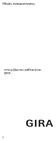 Οδηγίες συναρμολόγησης εντοιχιζόμενου ραδιοφώνου 0315.. 1 Χειρισμός Εικόνα 1: Στοιχείο χειρισμού Ο έλεγχος των λειτουργιών του εντοιχιζόμενου ραδιοφώνου πραγματοποιείται μέσω των πλήκτρων του στοιχείου
Οδηγίες συναρμολόγησης εντοιχιζόμενου ραδιοφώνου 0315.. 1 Χειρισμός Εικόνα 1: Στοιχείο χειρισμού Ο έλεγχος των λειτουργιών του εντοιχιζόμενου ραδιοφώνου πραγματοποιείται μέσω των πλήκτρων του στοιχείου
Τερματική μονάδα ISOBUS CCI 100/200
 Τερματική μονάδα ISOBUS CCI 100/200 Σύστημα ελέγχου μηχανήματος ISOBUS Οδηγίες χρήσης Σχετικά: Menü v4 Εισαγωγή Πνευματικά δικαιώματα 2012 Πνευματικά δικαιώματα της Competence Center ISOBUS e.v. Zum Gruthügel
Τερματική μονάδα ISOBUS CCI 100/200 Σύστημα ελέγχου μηχανήματος ISOBUS Οδηγίες χρήσης Σχετικά: Menü v4 Εισαγωγή Πνευματικά δικαιώματα 2012 Πνευματικά δικαιώματα της Competence Center ISOBUS e.v. Zum Gruthügel
Διαχείριση Επιλογών Διαμόρφωσης
 1 Περίληψη Το συγκεκριμένο εγχειρίδιο δημιουργήθηκε για να βοηθήσει την κατανόηση της διαδικασίας διαχείρισης επιλογών διαμόρφωσης εγγραφών Εσόδων Εξόδων & Άρθρων Γενικής Λογιστικής στην εφαρμογή της σειράς
1 Περίληψη Το συγκεκριμένο εγχειρίδιο δημιουργήθηκε για να βοηθήσει την κατανόηση της διαδικασίας διαχείρισης επιλογών διαμόρφωσης εγγραφών Εσόδων Εξόδων & Άρθρων Γενικής Λογιστικής στην εφαρμογή της σειράς
Πίνακας ελέγχου. Xerox AltaLink C8030/C8035/C8045/C8055/C8070 Έγχρωμος πολυλειτουργικός εκτυπωτής
 Πίνακας ελέγχου Οι διαθέσιμες εφαρμογές μπορεί να διαφέρουν ανάλογα με τη ρύθμιση του εκτυπωτή σας. Για λεπτομέρειες σχετικά με τις εφαρμογές και τις λειτουργίες, ανατρέξτε στον Οδηγό χρήσης. 5 9 8 7 6
Πίνακας ελέγχου Οι διαθέσιμες εφαρμογές μπορεί να διαφέρουν ανάλογα με τη ρύθμιση του εκτυπωτή σας. Για λεπτομέρειες σχετικά με τις εφαρμογές και τις λειτουργίες, ανατρέξτε στον Οδηγό χρήσης. 5 9 8 7 6
Γεωργάκης Αριστείδης ΠΕ20
 1 Εκκίνηση για πρώτη φορά Όπως συμβαίνει και με τις υπόλοιπες εφαρμογές του OpenOffice, έτσι και το Impress μπορούμε να το εκκινήσουμε μέσω της συντόμευσης που εγκαθίσταται αυτόματα στην επιφάνεια εργασίας
1 Εκκίνηση για πρώτη φορά Όπως συμβαίνει και με τις υπόλοιπες εφαρμογές του OpenOffice, έτσι και το Impress μπορούμε να το εκκινήσουμε μέσω της συντόμευσης που εγκαθίσταται αυτόματα στην επιφάνεια εργασίας
Παρατηρώντας την κίνηση των παιδιών Πλοήγηση
 Παρατηρώντας την κίνηση των παιδιών Πλοήγηση Η ενότητα αυτή παρουσιάζει το λογισμικό και σας εξηγεί πώς μπορείτε να πλοηγηθείτε σε αυτό. Παρέχει πληροφορίες για κάθε οθόνη, επεξηγεί όλα τα κουμπιά και
Παρατηρώντας την κίνηση των παιδιών Πλοήγηση Η ενότητα αυτή παρουσιάζει το λογισμικό και σας εξηγεί πώς μπορείτε να πλοηγηθείτε σε αυτό. Παρέχει πληροφορίες για κάθε οθόνη, επεξηγεί όλα τα κουμπιά και
Εφαρμογή Ηλεκτρονικής Υποβολής Δηλώσεων Ε9
 ΕΛΛΗΝΙΚΗ ΔΗΜΟΚΡΑΤΙΑ ΥΠΟΥΡΓΕΙΟ ΟΙΚΟΝΟΜΙΚΩΝ ΓΕΝΙΚΗ ΓΡΑΜΜΑΤΕΙΑ ΠΛΗΡΟΦΟΡΙΑΚΩΝ ΣΥΣΤΗΜΑΤΩΝ Εφαρμογή Ηλεκτρονικής Υποβολής Δηλώσεων Ε9 Οδηγίες Χρήσης Δεκέμβριος 2011 [1] Πίνακας Περιεχομένων 1. Αρχική Οθόνη...
ΕΛΛΗΝΙΚΗ ΔΗΜΟΚΡΑΤΙΑ ΥΠΟΥΡΓΕΙΟ ΟΙΚΟΝΟΜΙΚΩΝ ΓΕΝΙΚΗ ΓΡΑΜΜΑΤΕΙΑ ΠΛΗΡΟΦΟΡΙΑΚΩΝ ΣΥΣΤΗΜΑΤΩΝ Εφαρμογή Ηλεκτρονικής Υποβολής Δηλώσεων Ε9 Οδηγίες Χρήσης Δεκέμβριος 2011 [1] Πίνακας Περιεχομένων 1. Αρχική Οθόνη...
 http://www.advanced-ip-scanner.com/gr/ Σο Advanced IP Scanner είναι μια γρήγορη και αξιόπιστη λύση σάρωσης δικτύου. ας επιτρέπει εύκολα και γρήγορα να ανακτήσετε όλες τις απαιτούμενες πληροφορίες για τους
http://www.advanced-ip-scanner.com/gr/ Σο Advanced IP Scanner είναι μια γρήγορη και αξιόπιστη λύση σάρωσης δικτύου. ας επιτρέπει εύκολα και γρήγορα να ανακτήσετε όλες τις απαιτούμενες πληροφορίες για τους
5.1 QAA75.. / QAA78 / AVS37..
 5 Χειρισµός 5. QAA75.. / QAA78 / AVS37.. 5.. Λειτουργία Πλήκτρα λειτουργίας Τύπος µονάδας χώρου Επιλογή τρόπου λειτουργίας θέρµανσης χώρου Επιλογή θέρµανσης Ζνχ Έξοδος από τις ρυθµίσεις Επιβεβαίωση ρύθµισης
5 Χειρισµός 5. QAA75.. / QAA78 / AVS37.. 5.. Λειτουργία Πλήκτρα λειτουργίας Τύπος µονάδας χώρου Επιλογή τρόπου λειτουργίας θέρµανσης χώρου Επιλογή θέρµανσης Ζνχ Έξοδος από τις ρυθµίσεις Επιβεβαίωση ρύθµισης
GMI 10. εγχειρίδιο γρήγορης εκκίνησης
 GMI 10 εγχειρίδιο γρήγορης εκκίνησης Εισαγωγή Δείτε τον οδηγό Σημαντικές πληροφορίες για την ασφάλεια και το προϊόν στη συσκευασία του προϊόντος, για προειδοποιήσεις που αφορούν το προϊόν και άλλες σημαντικές
GMI 10 εγχειρίδιο γρήγορης εκκίνησης Εισαγωγή Δείτε τον οδηγό Σημαντικές πληροφορίες για την ασφάλεια και το προϊόν στη συσκευασία του προϊόντος, για προειδοποιήσεις που αφορούν το προϊόν και άλλες σημαντικές
Εισαγωγή στο πρόγραμμα Microsoft word 2003
 Εισαγωγή στο πρόγραμμα Microsoft word 2003 Έναρξη 1. Εκκίνηση του προγράμματος Για να ξεκινήσουμε το Word, πατάμε στο κουμπί Εναρξη και από το μενού που εμφανίζεται επιλέγουμε Προγράμματα και Microsoft
Εισαγωγή στο πρόγραμμα Microsoft word 2003 Έναρξη 1. Εκκίνηση του προγράμματος Για να ξεκινήσουμε το Word, πατάμε στο κουμπί Εναρξη και από το μενού που εμφανίζεται επιλέγουμε Προγράμματα και Microsoft
Παρακάτω προτείνεται μια αλληλουχία ενεργειών την οποία ο χρήστης πρέπει να ακολουθήσει για να αξιοποιήσει τις δυνατότητες της εφαρμογής.
 Έκδοση Επιταγών Το συγκεκριμένο εγχειρίδιο δημιουργήθηκε για να βοηθήσει την κατανόηση της διαδικασίας Έκδοσης Επιταγών στην εφαρμογή Λογιστική Διαχείριση της σειράς HyperΛογιστική. Παρακάτω προτείνεται
Έκδοση Επιταγών Το συγκεκριμένο εγχειρίδιο δημιουργήθηκε για να βοηθήσει την κατανόηση της διαδικασίας Έκδοσης Επιταγών στην εφαρμογή Λογιστική Διαχείριση της σειράς HyperΛογιστική. Παρακάτω προτείνεται
ΟΔΗΓΙΕΣ ΧΡΗΣΗΣ ΑΥΤΟΜΑΤΟ ΣΥΣΤΗΜΑ ΣΥΛΛΟΓΗΣ ΜΠΑΧΑΡΙΚΩΝ ΠΕΡΙΕΧΟΜΕΝΑ
 ΟΔΗΓΙΕΣ ΧΡΗΣΗΣ ΑΥΤΟΜΑΤΟ ΣΥΣΤΗΜΑ ΣΥΛΛΟΓΗΣ ΜΠΑΧΑΡΙΚΩΝ ΠΕΡΙΕΧΟΜΕΝΑ 1 Γενική περιγραφή - HARDWARE 2 1.1 Εισαγωγή 2 1.2 Δοχεία αποθήκευσης μπαχαρικών 2 1.3 Κινούμενη ζυγαριά 2 1.4 Εγκέφαλος συστήματος 2 1.5
ΟΔΗΓΙΕΣ ΧΡΗΣΗΣ ΑΥΤΟΜΑΤΟ ΣΥΣΤΗΜΑ ΣΥΛΛΟΓΗΣ ΜΠΑΧΑΡΙΚΩΝ ΠΕΡΙΕΧΟΜΕΝΑ 1 Γενική περιγραφή - HARDWARE 2 1.1 Εισαγωγή 2 1.2 Δοχεία αποθήκευσης μπαχαρικών 2 1.3 Κινούμενη ζυγαριά 2 1.4 Εγκέφαλος συστήματος 2 1.5
Διαδικασία Χρήσης Module Αναλυτικής Λογιστικής
 Διαδικασία Χρήσης Module Αναλυτικής Λογιστικής 1 Περίληψη Με την Αναλυτική Λογιστική πραγματοποιείται η παρακολούθηση όλου του κυκλώματος και η ενημέρωση της Αναλυτικής Λογιστικής από την εφαρμογή Hyper
Διαδικασία Χρήσης Module Αναλυτικής Λογιστικής 1 Περίληψη Με την Αναλυτική Λογιστική πραγματοποιείται η παρακολούθηση όλου του κυκλώματος και η ενημέρωση της Αναλυτικής Λογιστικής από την εφαρμογή Hyper
ΡΑΔΙΟΡΟΛΟΙ-ΞΥΠΝΗΤΗΡΙ AR280P
 ΡΑΔΙΟΡΟΛΟΙ-ΞΥΠΝΗΤΗΡΙ AR280P 1. Χρήση Το AR280P λειτουργεί ως Ράδιο/ρολόι. Έχει λειτουργία FM ραδιόφωνου, λειτουργία προβολής της ώρας με προβολέα και περιλαμβάνει μία λάμπα. Εμφανίζει επίσης τη θερμοκρασία
ΡΑΔΙΟΡΟΛΟΙ-ΞΥΠΝΗΤΗΡΙ AR280P 1. Χρήση Το AR280P λειτουργεί ως Ράδιο/ρολόι. Έχει λειτουργία FM ραδιόφωνου, λειτουργία προβολής της ώρας με προβολέα και περιλαμβάνει μία λάμπα. Εμφανίζει επίσης τη θερμοκρασία
Πώς να δημιουργήσετε ένα αντίγραφο
 Xerox WorkCentre 8/8/8/87/890 Πώς να δημιουργήσετε ένα αντίγραφο Αρχική σελίδα υπηρεσιών Κατάσταση εργασίας Οθόνη αφής Έναρξη Καθαρισμός όλων Τερματισμός. Τοποθετήστε τα έγγραφά σας με την όψη προς τα
Xerox WorkCentre 8/8/8/87/890 Πώς να δημιουργήσετε ένα αντίγραφο Αρχική σελίδα υπηρεσιών Κατάσταση εργασίας Οθόνη αφής Έναρξη Καθαρισμός όλων Τερματισμός. Τοποθετήστε τα έγγραφά σας με την όψη προς τα
Οδηγίες χρήσης. Πλακέτα λειτουργίας. FM458 Πλακέτα στρατηγικής. Για το χρήστη. Διαβάστε προσεκτικά πριν από το χειρισμό 7 747 017 365-03/2008 GR
 Οδηγίες χρήσης Πλακέτα λειτουργίας FM458 Πλακέτα στρατηγικής Για το χρήστη Διαβάστε προσεκτικά πριν από το χειρισμό 7 747 017 365-03/2008 GR Περιεχόμενα 1 Ασφάλεια............................ 3 1.1 Σχετικά
Οδηγίες χρήσης Πλακέτα λειτουργίας FM458 Πλακέτα στρατηγικής Για το χρήστη Διαβάστε προσεκτικά πριν από το χειρισμό 7 747 017 365-03/2008 GR Περιεχόμενα 1 Ασφάλεια............................ 3 1.1 Σχετικά
Εγχειρίδιο Χρήσης Κ Λ Ι Μ Α Τ Ι Σ Τ Ι Κ Α Σ Υ Σ Τ Η Μ Α Τ Α. Τηλεχειριστήριο L2VI-09 / L2VO-09 L2VI-12 / L2VO-12.
 Α Τ Α Κ Λ Ι Μ Α Τ Ι Σ Τ Ι Κ Α Μοντέλα: L2VI-09 / L2VO-09 L2VI-12 / L2VO-12 Σ Υ Σ Τ Η Μ Τηλεχειριστήριο Εγχειρίδιο Χρήσης Σας ευχαριστούμε που επιλέξατε τη μονάδα κλιματισμού της INVENTOR. Για τη σωστή
Α Τ Α Κ Λ Ι Μ Α Τ Ι Σ Τ Ι Κ Α Μοντέλα: L2VI-09 / L2VO-09 L2VI-12 / L2VO-12 Σ Υ Σ Τ Η Μ Τηλεχειριστήριο Εγχειρίδιο Χρήσης Σας ευχαριστούμε που επιλέξατε τη μονάδα κλιματισμού της INVENTOR. Για τη σωστή
Εγκατάσταση μεθόδου στο Maxwell CSC
 ΤΕΧΝΙΚΌ ΕΓΧΕΙΡΊΔΙΟ Εγκατάσταση μεθόδου στο Maxwell CSC Αναθεώρηση 11/16 TM401 Εγκατάσταση μεθόδου στο Maxwell CSC Όλη η τεχνική τεκμηρίωση είναι διαθέσιμη στη διεύθυνση: www.promega.com/protocols/ Επισκεφτείτε
ΤΕΧΝΙΚΌ ΕΓΧΕΙΡΊΔΙΟ Εγκατάσταση μεθόδου στο Maxwell CSC Αναθεώρηση 11/16 TM401 Εγκατάσταση μεθόδου στο Maxwell CSC Όλη η τεχνική τεκμηρίωση είναι διαθέσιμη στη διεύθυνση: www.promega.com/protocols/ Επισκεφτείτε
Κεφάλαιο 2.3: Ρυθμίσεις των Windows
 Κεφάλαιο 2.3: Ρυθμίσεις των Windows 2.3.1 Βασικές πληροφορίες συστήματος Για να δούμε βασικές πληροφορίες για τον υπολογιστή μας, πατάμε το κουμπί «Έναρξη» και επιλέγουμε διαδοχικά «Πίνακας Ελέγχου», «Σύστημα
Κεφάλαιο 2.3: Ρυθμίσεις των Windows 2.3.1 Βασικές πληροφορίες συστήματος Για να δούμε βασικές πληροφορίες για τον υπολογιστή μας, πατάμε το κουμπί «Έναρξη» και επιλέγουμε διαδοχικά «Πίνακας Ελέγχου», «Σύστημα
DiBos/DiBos Micro. Εγχειρίδιο χρήστη / Βιβλίο χειρισμού
 DiBos/DiBos Micro el Εγχειρίδιο χρήστη / Βιβλίο χειρισμού DiBos/DiBos Micro Πίνακας περιεχομένων el 3 Πίνακας περιεχομένων 1 Έναρξη προγράμματος/σύνδεσητου 7 1.1 Έναρξη του προγράμματος 7 1.2 Σύνδεση
DiBos/DiBos Micro el Εγχειρίδιο χρήστη / Βιβλίο χειρισμού DiBos/DiBos Micro Πίνακας περιεχομένων el 3 Πίνακας περιεχομένων 1 Έναρξη προγράμματος/σύνδεσητου 7 1.1 Έναρξη του προγράμματος 7 1.2 Σύνδεση
ΚΙΤ ΘΕΡΜΟΣΤΑΤΗ ΧΩΡΟΥ ΚΑΙ ΠΙΝΑΚΑ ΕΛΕΓΧΟΥ ΛΥΧΝΙΩΝ ΜΟΝΑΔΑ ΧΩΡΟΥ ΜΕ ΕΛΕΓΧΟ ΘΕΡΜΟΚΡΑΣΙΑΣ
 gr ΚΙΤ ΘΕΡΜΟΣΤΑΤΗ ΧΩΡΟΥ ΚΑΙ ΠΙΝΑΚΑ ΕΛΕΓΧΟΥ ΛΥΧΝΙΩΝ ΜΟΝΑΔΑ ΧΩΡΟΥ ΜΕ ΕΛΕΓΧΟ ΘΕΡΜΟΚΡΑΣΙΑΣ ΤΕΧΝΙΚΕΣ ΠΡΟΔΙΑΓΡΑΦΕΣ Ηλεκτρική παροχή: Ο.Τ. (Open Therm protocol) για τον πομπό και μπαταρίες ΑΑ LR06 για το δέκτη
gr ΚΙΤ ΘΕΡΜΟΣΤΑΤΗ ΧΩΡΟΥ ΚΑΙ ΠΙΝΑΚΑ ΕΛΕΓΧΟΥ ΛΥΧΝΙΩΝ ΜΟΝΑΔΑ ΧΩΡΟΥ ΜΕ ΕΛΕΓΧΟ ΘΕΡΜΟΚΡΑΣΙΑΣ ΤΕΧΝΙΚΕΣ ΠΡΟΔΙΑΓΡΑΦΕΣ Ηλεκτρική παροχή: Ο.Τ. (Open Therm protocol) για τον πομπό και μπαταρίες ΑΑ LR06 για το δέκτη
CashConcepts CCE 112 NEO
 CashConcepts CCE 112 NEO Μπορείτε να κατεβάσετε το εγχειρίδιο δωρεάν και σε διάφορες γλώσσες από τη διεύθυνση www.cce.tm, από την καρτέλα FAQ. Περιγραφή Μπροστινή όψη 1 Γραμμή LED Πράσινη = Τα χαρτονομίσματα
CashConcepts CCE 112 NEO Μπορείτε να κατεβάσετε το εγχειρίδιο δωρεάν και σε διάφορες γλώσσες από τη διεύθυνση www.cce.tm, από την καρτέλα FAQ. Περιγραφή Μπροστινή όψη 1 Γραμμή LED Πράσινη = Τα χαρτονομίσματα
ΕΦΑΡΜΟΓΗ ΔΙΑΧΕΙΡΙΣΗΣ ΙΣΤΟΣΕΛΙΔΩΝ ΜΕΛΩΝ ΔΕΠ, ΤΜΗΜΑΤΟΣ ΜΑΘΗΜΑΤΙΚΩΝ ΠΑΝΕΠΙΣΤΗΜΙΟΥ ΠΑΤΡΩΝ ΕΓΧΕΙΡΙΔΙΟ ΟΔΗΓΙΩΝ ΠΛΟΗΓΗΣΗΣ ΚΑΙ ΧΡΗΣΗΣ
 2013 ΕΦΑΡΜΟΓΗ ΔΙΑΧΕΙΡΙΣΗΣ ΙΣΤΟΣΕΛΙΔΩΝ ΜΕΛΩΝ ΔΕΠ, ΤΜΗΜΑΤΟΣ ΜΑΘΗΜΑΤΙΚΩΝ ΕΓΧΕΙΡΙΔΙΟ ΟΔΗΓΙΩΝ ΠΛΟΗΓΗΣΗΣ ΚΑΙ ΧΡΗΣΗΣ Περιήγηση στις δυνατότητες του λογισμικού και στον τρόπο χρήσης του ΟΜΑΔΑ ΕΡΓΟΥ ΔΙΕΥΘΥΝΣΗΣ
2013 ΕΦΑΡΜΟΓΗ ΔΙΑΧΕΙΡΙΣΗΣ ΙΣΤΟΣΕΛΙΔΩΝ ΜΕΛΩΝ ΔΕΠ, ΤΜΗΜΑΤΟΣ ΜΑΘΗΜΑΤΙΚΩΝ ΕΓΧΕΙΡΙΔΙΟ ΟΔΗΓΙΩΝ ΠΛΟΗΓΗΣΗΣ ΚΑΙ ΧΡΗΣΗΣ Περιήγηση στις δυνατότητες του λογισμικού και στον τρόπο χρήσης του ΟΜΑΔΑ ΕΡΓΟΥ ΔΙΕΥΘΥΝΣΗΣ
Οδηγίες χρήσης. FM443 Πλακέτα ηλιακού. Πλακέτα λειτουργίας. Για τον τεχνικό. Διαβάστε προσεκτικά πριν από το χειρισμό /2008 GR
 Οδηγίες χρήσης Πλακέτα λειτουργίας FM443 Πλακέτα ηλιακού Για τον τεχνικό Διαβάστε προσεκτικά πριν από το χειρισμό. 6 720 615 869-03/2008 GR Περιεχόμενα 1 Ασφάλεια..................................... 3
Οδηγίες χρήσης Πλακέτα λειτουργίας FM443 Πλακέτα ηλιακού Για τον τεχνικό Διαβάστε προσεκτικά πριν από το χειρισμό. 6 720 615 869-03/2008 GR Περιεχόμενα 1 Ασφάλεια..................................... 3
Εγχειρίδιο οδηγιών. Θερμοστάτης 02950 Εγχειρίδιο χρήστη
 Εγχειρίδιο οδηγιών Θερμοστάτης 02950 Εγχειρίδιο χρήστη Πίνακας περιεχομένων 1. Θερμοστάτης 02950 2 2. Οθόνη 2 2.1 Λειτουργίες πλήκτρων 2 2.2 Σύμβολα 3 2.3 Ecometer 3 2.4 Κλείδωμα interface μέσω PIN 4
Εγχειρίδιο οδηγιών Θερμοστάτης 02950 Εγχειρίδιο χρήστη Πίνακας περιεχομένων 1. Θερμοστάτης 02950 2 2. Οθόνη 2 2.1 Λειτουργίες πλήκτρων 2 2.2 Σύμβολα 3 2.3 Ecometer 3 2.4 Κλείδωμα interface μέσω PIN 4
Τεχνικό ενχειρίδιο προγραμματιζόμενου θερμοστατη AutoHeat
 Τεχνικό ενχειρίδιο προγραμματιζόμενου θερμοστατη AutoHeat Επτά τρόποι λειτουργίας: Άνεση, Νυχτερινή, Αντιπαγωτική, Fil-Pilote, Chrono, Χρονοδιακόπτης-2h, Stand-by. - Λειτουργία "Άνεσης": Ο θερμοστάτης
Τεχνικό ενχειρίδιο προγραμματιζόμενου θερμοστατη AutoHeat Επτά τρόποι λειτουργίας: Άνεση, Νυχτερινή, Αντιπαγωτική, Fil-Pilote, Chrono, Χρονοδιακόπτης-2h, Stand-by. - Λειτουργία "Άνεσης": Ο θερμοστάτης
Επιλογές Διαμόρφωσης
 Επιλογές Διαμόρφωσης Το συγκεκριμένο εγχειρίδιο δημιουργήθηκε για να βοηθήσει την κατανόηση της διαδικασίας διαχείρισης επιλογών διαμόρφωσης. Παρακάτω προτείνεται μια αλληλουχία ενεργειών την οποία ο χρήστης
Επιλογές Διαμόρφωσης Το συγκεκριμένο εγχειρίδιο δημιουργήθηκε για να βοηθήσει την κατανόηση της διαδικασίας διαχείρισης επιλογών διαμόρφωσης. Παρακάτω προτείνεται μια αλληλουχία ενεργειών την οποία ο χρήστης
DCN multimedia. Συνεδριακό σύστημα. el Εγχειρίδιο χρήσης
 DCN multimedia Συνεδριακό σύστημα el Εγχειρίδιο χρήσης DCN multimedia Πίνακας περιεχομένων el 3 Πίνακας περιεχομένων 1 Ασφάλεια 4 2 Πληροφορίες για το εγχειρίδιο 5 2.1 Ενδιαφερόμενοι 5 2.2 Πνευματικά
DCN multimedia Συνεδριακό σύστημα el Εγχειρίδιο χρήσης DCN multimedia Πίνακας περιεχομένων el 3 Πίνακας περιεχομένων 1 Ασφάλεια 4 2 Πληροφορίες για το εγχειρίδιο 5 2.1 Ενδιαφερόμενοι 5 2.2 Πνευματικά
Περιεχόμενα. Λίγα λόγια από το συγγραφέα Windows Vista Επιφάνεια εργασίας Γραμμή εργασιών... 31
 Περιεχόμενα Λίγα λόγια από το συγγραφέα... 7 91 Windows Vista... 9 92 Επιφάνεια εργασίας... 18 93 Γραμμή εργασιών... 31 94 Χειρισμός παραθύρων... 53 95 Το παράθυρο Υπολογιστής... 77 96 Το μενού Έναρξη...
Περιεχόμενα Λίγα λόγια από το συγγραφέα... 7 91 Windows Vista... 9 92 Επιφάνεια εργασίας... 18 93 Γραμμή εργασιών... 31 94 Χειρισμός παραθύρων... 53 95 Το παράθυρο Υπολογιστής... 77 96 Το μενού Έναρξη...
Η Εγκατάσταση της Μονάδας AVerMedia και του Δέκτη TV στο Windows Media Center
 Εγχειρίδιο Χρήστη Η Εγκατάσταση της Μονάδας AVerMedia και του Δέκτη TV στο Windows Media Center Ελληνική ΑΠΟΠΟΙΗΣΗ ΕΥΘΥΝΩΝ Όλες οι οθόνες σε αυτήν την τεκμηρίωση αποτελούν εικόνες παραδείγματα. Οι εικόνες
Εγχειρίδιο Χρήστη Η Εγκατάσταση της Μονάδας AVerMedia και του Δέκτη TV στο Windows Media Center Ελληνική ΑΠΟΠΟΙΗΣΗ ΕΥΘΥΝΩΝ Όλες οι οθόνες σε αυτήν την τεκμηρίωση αποτελούν εικόνες παραδείγματα. Οι εικόνες
Microsoft Excel Κεφάλαιο 1. Εισαγωγή. Βιβλίο εργασίας
 Περιεχόμενα Κεφάλαιο 1 Microsoft Excel 2010... 7 Κεφάλαιο 2 Η δομή ενός φύλλου εργασίας... 19 Κεφάλαιο 3 ημιουργία νέου βιβλίου εργασίας και καταχώριση δεδομένων... 24 Κεφάλαιο 4 Συμβουλές για την καταχώριση
Περιεχόμενα Κεφάλαιο 1 Microsoft Excel 2010... 7 Κεφάλαιο 2 Η δομή ενός φύλλου εργασίας... 19 Κεφάλαιο 3 ημιουργία νέου βιβλίου εργασίας και καταχώριση δεδομένων... 24 Κεφάλαιο 4 Συμβουλές για την καταχώριση
Λίγα λόγια από το συγγραφέα Κεφάλαιο 1: PowerPoint Κεφάλαιο 2: Εκκίνηση του PowerPoint... 13
 Περιεχόμενα Λίγα λόγια από το συγγραφέα... 7 Κεφάλαιο 1: PowerPoint... 9 Κεφάλαιο 2: Εκκίνηση του PowerPoint... 13 Κεφάλαιο 3: Δημιουργία νέας παρουσίασης... 27 Κεφάλαιο 4: Μορφοποίηση κειμένου παρουσίασης...
Περιεχόμενα Λίγα λόγια από το συγγραφέα... 7 Κεφάλαιο 1: PowerPoint... 9 Κεφάλαιο 2: Εκκίνηση του PowerPoint... 13 Κεφάλαιο 3: Δημιουργία νέας παρουσίασης... 27 Κεφάλαιο 4: Μορφοποίηση κειμένου παρουσίασης...
Λιμενικό Σώμα Ελληνική Ακτοφυλακή ΕΘΝΙΚΗ ΕΝΙΑΙΑ ΝΑΥΤΙΛΙΑΚΗ ΘΥΡΙΔΑ. Εγχειρίδιο Χρήσης
 Λιμενικό Σώμα Ελληνική Ακτοφυλακή ΕΘΝΙΚΗ ΕΝΙΑΙΑ ΝΑΥΤΙΛΙΑΚΗ ΘΥΡΙΔΑ Εγχειρίδιο Χρήσης Έκδοση: 1.0 Ημερομηνία: 20/03/2019 Έκδοση 1.0 Εγχειρίδιο χρήσης Εθνικής Ενιαίας Ναυτιλιακής Θυρίδας Σελ. 1 Πίνακας Περιεχομένων
Λιμενικό Σώμα Ελληνική Ακτοφυλακή ΕΘΝΙΚΗ ΕΝΙΑΙΑ ΝΑΥΤΙΛΙΑΚΗ ΘΥΡΙΔΑ Εγχειρίδιο Χρήσης Έκδοση: 1.0 Ημερομηνία: 20/03/2019 Έκδοση 1.0 Εγχειρίδιο χρήσης Εθνικής Ενιαίας Ναυτιλιακής Θυρίδας Σελ. 1 Πίνακας Περιεχομένων
Σύντομες οδηγίες χρήσης
 Σύντομες οδηγίες χρήσης Πίνακας ρυθμίσεων R1 Πίνακας ρυθμίσεων R2/R3 Μονάδα χειρισμού BM Wolf GmbH Ταχ. θυρίδα 1380 84048 Mainburg Τηλ. 08751/74-0 Φαξ 08751/741600 Ηλεκτρονική τοποθεσία: www.wolf-heiztechnik.de
Σύντομες οδηγίες χρήσης Πίνακας ρυθμίσεων R1 Πίνακας ρυθμίσεων R2/R3 Μονάδα χειρισμού BM Wolf GmbH Ταχ. θυρίδα 1380 84048 Mainburg Τηλ. 08751/74-0 Φαξ 08751/741600 Ηλεκτρονική τοποθεσία: www.wolf-heiztechnik.de
(Αντιγραφή) ή χρησιμοποιήστε το πληκτρολόγιο για να καταχωρίσετε τους αριθμούς των αντιγράφων. Αντιγραφή με χρήση της γυάλινης επιφάνειας σάρωσης
 Σύντομη αναφορά Αντιγραφή Δημιουργία αντιγράφων Γρήγορη δημιουργία αντιγράφου 3 Στον πίνακα ελέγχου του εκτυπωτή πατήστε το κουμπί αντίγραφο 4 Εάν τοποθετήσατε το έγγραφο στη γυάλινη επιφάνεια σάρωσης
Σύντομη αναφορά Αντιγραφή Δημιουργία αντιγράφων Γρήγορη δημιουργία αντιγράφου 3 Στον πίνακα ελέγχου του εκτυπωτή πατήστε το κουμπί αντίγραφο 4 Εάν τοποθετήσατε το έγγραφο στη γυάλινη επιφάνεια σάρωσης
Τηλεχειριστήριο μέσων HP (Μόνο σε επιλεγμένα μοντέλα) Οδηγός χρήσης
 Τηλεχειριστήριο μέσων HP (Μόνο σε επιλεγμένα μοντέλα) Οδηγός χρήσης Copyright 2008 Hewlett-Packard Development Company, L.P. Οι ονομασίες Windows και Windows Vista είναι εμπορικά σήματα ή σήματα κατατεθέντα
Τηλεχειριστήριο μέσων HP (Μόνο σε επιλεγμένα μοντέλα) Οδηγός χρήσης Copyright 2008 Hewlett-Packard Development Company, L.P. Οι ονομασίες Windows και Windows Vista είναι εμπορικά σήματα ή σήματα κατατεθέντα
Οδηγός Χρήστη για τον "RICOH Printer"
 series Οδηγός Χρήστη για τον "RICOH Printer" Επισκόπηση Έκδοση για Windows Έκδοση για Mac Αντιμετώπιση προβλημάτων ΠΙΝΑΚΑΣ ΠΕΡΙΕΧΟΜΕΝΩΝ Πώς θα διαβάσετε το εγχειρίδιο... 2 1. Επισκόπηση Εισαγωγή στο «RICOH
series Οδηγός Χρήστη για τον "RICOH Printer" Επισκόπηση Έκδοση για Windows Έκδοση για Mac Αντιμετώπιση προβλημάτων ΠΙΝΑΚΑΣ ΠΕΡΙΕΧΟΜΕΝΩΝ Πώς θα διαβάσετε το εγχειρίδιο... 2 1. Επισκόπηση Εισαγωγή στο «RICOH
Περιεχόμενα. Κεφάλαιο 1 Εισαγωγή στο Outlook Κεφάλαιο 2 Βασικές εργασίες με μηνύματα 33
 Περιεχόμενα Κεφάλαιο 1 Εισαγωγή στο Outlook 2007 9 Διευθέτηση και εκκίνηση του Outlook... 10 Το περιβάλλον του Outlook... 17 Οι προσωπικοί φάκελοι του Outlook... 22 Η Λίστα φακέλων... 23 Το Outlook Σήμερα...
Περιεχόμενα Κεφάλαιο 1 Εισαγωγή στο Outlook 2007 9 Διευθέτηση και εκκίνηση του Outlook... 10 Το περιβάλλον του Outlook... 17 Οι προσωπικοί φάκελοι του Outlook... 22 Η Λίστα φακέλων... 23 Το Outlook Σήμερα...
Ελληνικά. Κεφάλαιο 1 Εισαγωγή στο TVGo DVB-T02PRO
 Κεφάλαιο 1 Εισαγωγή στο TVGo DVB-T02PRO Ελληνικά 1.1 Εισαγωγή Το TVGo DVB-T02PRO μπορεί να μετατρέψει τον φορητό ή επιτραπέζιο υπολογιστή σας σε μία προσωπική ψηφιακή τηλεόραση και σας επιτρέπει να παρακολουθείτε
Κεφάλαιο 1 Εισαγωγή στο TVGo DVB-T02PRO Ελληνικά 1.1 Εισαγωγή Το TVGo DVB-T02PRO μπορεί να μετατρέψει τον φορητό ή επιτραπέζιο υπολογιστή σας σε μία προσωπική ψηφιακή τηλεόραση και σας επιτρέπει να παρακολουθείτε
Σύντομες οδηγίες χρήσης
 Σύντομες οδηγίες χρήσης Σύστημα ρύθμισης R1 Σύστημα ρύθμισης R2/R3 Μονάδα χειρισμού BM Wolf GmbH Ταχ. θυρίδα 1380 84048 Mainburg Τηλ. 08751/74-0 Φαξ 08751/741600 Ηλεκτρονική τοποθεσία: www.wolf-heiztechnik.de
Σύντομες οδηγίες χρήσης Σύστημα ρύθμισης R1 Σύστημα ρύθμισης R2/R3 Μονάδα χειρισμού BM Wolf GmbH Ταχ. θυρίδα 1380 84048 Mainburg Τηλ. 08751/74-0 Φαξ 08751/741600 Ηλεκτρονική τοποθεσία: www.wolf-heiztechnik.de
GPS NAVIGATION SYSTEM QUICK START USER MANUAL
 GPS NAVIGATION SYSTEM QUICK START USER MANUAL GREEK Πώς να ξεκινήσετε Την πρώτη φορά που θα χρησιμοποιήσετε το λογισμικό πλοήγησης, θα ξεκινήσει αυτόματα μια διαδικασία αρχικών ρυθμίσεων. Κάντε τα εξής:
GPS NAVIGATION SYSTEM QUICK START USER MANUAL GREEK Πώς να ξεκινήσετε Την πρώτη φορά που θα χρησιμοποιήσετε το λογισμικό πλοήγησης, θα ξεκινήσει αυτόματα μια διαδικασία αρχικών ρυθμίσεων. Κάντε τα εξής:
Εγχειρίδιο Χρήσης Εφαρμογής Συστήματος Διαχείρισης Λογισμικού
 Πανεπιστήμιο Αιγαίου Εγχειρίδιο Χρήσης Εφαρμογής Συστήματος Διαχείρισης Λογισμικού Έκδοση 1.2 Περιεχόμενα 1. Είσοδος και Έξοδος από το Σύστημα... 3 2. Βοήθεια... 3 3. Αλλαγή Συνθηματικού... 3 4. Διαχείριση
Πανεπιστήμιο Αιγαίου Εγχειρίδιο Χρήσης Εφαρμογής Συστήματος Διαχείρισης Λογισμικού Έκδοση 1.2 Περιεχόμενα 1. Είσοδος και Έξοδος από το Σύστημα... 3 2. Βοήθεια... 3 3. Αλλαγή Συνθηματικού... 3 4. Διαχείριση
Οδηγός ρυθμίσεων Wi-Fi
 Οδηγός ρυθμίσεων Wi-Fi Συνδέσεις Wi-Fi με τον Εκτυπωτή Σύνδεση με έναν υπολογιστή μέσω δρομολογητή Wi-Fi Σύνδεση με ένα υπολογιστή απευθείας Σύνδεση με μια έξυπνη συσκευή μέσω δρομολογητή Wi-Fi Σύνδεση
Οδηγός ρυθμίσεων Wi-Fi Συνδέσεις Wi-Fi με τον Εκτυπωτή Σύνδεση με έναν υπολογιστή μέσω δρομολογητή Wi-Fi Σύνδεση με ένα υπολογιστή απευθείας Σύνδεση με μια έξυπνη συσκευή μέσω δρομολογητή Wi-Fi Σύνδεση
Εγχειρίδιο χρήσης του Άβακα
 Εγχειρίδιο χρήσης του Άβακα Με το παρόν λογισμικό γίνεται προσομοίωση των λειτουργικών δυνατοτήτων του εκπαιδευτικού υπολογιστή που έχει την ονομασία Άβακας. Η εικόνα του Άβακα εμφανίζεται σε παράθυρο
Εγχειρίδιο χρήσης του Άβακα Με το παρόν λογισμικό γίνεται προσομοίωση των λειτουργικών δυνατοτήτων του εκπαιδευτικού υπολογιστή που έχει την ονομασία Άβακας. Η εικόνα του Άβακα εμφανίζεται σε παράθυρο
Κεφάλαιο 1 Χρήση προτύπου 2. Κεφάλαιο 2 Τροποποίηση μιας παρουσίασης 9. Κεφάλαιο 4 Προσθήκη αντικειμένων 26. Κεφάλαιο 5 Ειδικά εφέ 35
 Περιεχόμενα Κεφάλαιο 1 Χρήση προτύπου 2 Κεφάλαιο 2 Τροποποίηση μιας παρουσίασης 9 Κεφάλαιο 3 Εφαρμογή σχεδίων 19 Κεφάλαιο 4 Προσθήκη αντικειμένων 26 Κεφάλαιο 5 Ειδικά εφέ 35 Κεφάλαιο 6 Κουμπιά ενεργειών
Περιεχόμενα Κεφάλαιο 1 Χρήση προτύπου 2 Κεφάλαιο 2 Τροποποίηση μιας παρουσίασης 9 Κεφάλαιο 3 Εφαρμογή σχεδίων 19 Κεφάλαιο 4 Προσθήκη αντικειμένων 26 Κεφάλαιο 5 Ειδικά εφέ 35 Κεφάλαιο 6 Κουμπιά ενεργειών
Οδηγίες χρήσης για την εφαρµογή Spot4U
 Οδηγίες χρήσης για την εφαρµογή Spot4U 1 Βασικές οδηγίες Λήψη Κατηγοριών Μετά την εγκατάσταση του Spot4U το πρώτο βήµα που θα πρέπει να κάνει ο χρήστης είναι να επιλέξει το Λήψη Κατηγοριών ώστε να ενηµερωθεί
Οδηγίες χρήσης για την εφαρµογή Spot4U 1 Βασικές οδηγίες Λήψη Κατηγοριών Μετά την εγκατάσταση του Spot4U το πρώτο βήµα που θα πρέπει να κάνει ο χρήστης είναι να επιλέξει το Λήψη Κατηγοριών ώστε να ενηµερωθεί
ΟΔΗΓΙΕΣ ΧΡΗΣΗΣ ΠΡΟΓΡΑΜΜΑΤΟΣ Dcad 1.0
 ΟΔΗΓΙΕΣ ΧΡΗΣΗΣ ΠΡΟΓΡΑΜΜΑΤΟΣ Dcad 1.0 20130510 ΠΕΡΙΕΧΟΜΕΝΑ 1. Εγκατάσταση προγράμματος DCAD 2 2. Ενεργοποίηση Registration 2 3. DCAD 3 3.1 Εισαγωγή σημείων 3 3.2 Εξαγωγή σημείων 5 3.3 Στοιχεία ιδιοκτησίας
ΟΔΗΓΙΕΣ ΧΡΗΣΗΣ ΠΡΟΓΡΑΜΜΑΤΟΣ Dcad 1.0 20130510 ΠΕΡΙΕΧΟΜΕΝΑ 1. Εγκατάσταση προγράμματος DCAD 2 2. Ενεργοποίηση Registration 2 3. DCAD 3 3.1 Εισαγωγή σημείων 3 3.2 Εξαγωγή σημείων 5 3.3 Στοιχεία ιδιοκτησίας
Εγχειρίδιο Χρήσης Προσωποποιημένων Υπηρεσιών Γ.Ε.ΜΗ. (ΕΠΙΧΕΙΡΗΣΕΙΣ)
 Εγχειρίδιο Χρήσης Προσωποποιημένων Υπηρεσιών Γ.Ε.ΜΗ. (ΕΠΙΧΕΙΡΗΣΕΙΣ) Έκδοση 2 - ΙΟΥΝΙΟΣ 2014 1 Πίνακας περιεχομένων Εισαγωγή... 3 1. Είσοδος στο σύστημα... 3 2. Αρχική Οθόνη Επιχείρησης... 4 2 Τα έγγραφά
Εγχειρίδιο Χρήσης Προσωποποιημένων Υπηρεσιών Γ.Ε.ΜΗ. (ΕΠΙΧΕΙΡΗΣΕΙΣ) Έκδοση 2 - ΙΟΥΝΙΟΣ 2014 1 Πίνακας περιεχομένων Εισαγωγή... 3 1. Είσοδος στο σύστημα... 3 2. Αρχική Οθόνη Επιχείρησης... 4 2 Τα έγγραφά
Διαδικασία χρήσης module Αναλυτικής Λογιστική. (v.1.0.7)
 Διαδικασία χρήσης module Αναλυτικής Λογιστική (v.1.0.7) Περίληψη Με το Module της Αναλυτικής Λογιστικής πραγματοποιείται η παρακολούθηση όλου του κυκλώματος και η ενημέρωση της Αναλυτικής Λογιστικής από
Διαδικασία χρήσης module Αναλυτικής Λογιστική (v.1.0.7) Περίληψη Με το Module της Αναλυτικής Λογιστικής πραγματοποιείται η παρακολούθηση όλου του κυκλώματος και η ενημέρωση της Αναλυτικής Λογιστικής από
Xerox WorkCentre 3655 Πολυλειτουργικός εκτυπωτής Πίνακας ελέγχου
 Πίνακας ελέγχου Οι διαθέσιμες υπηρεσίες μπορεί να διαφέρουν ανάλογα με τη διαμόρφωση του εκτυπωτή σας. Για λεπτομέρειες σχετικά με τις υπηρεσίες και τις ρυθμίσεις, ανατρέξτε στον Οδηγό χρήσης. 3 4 5 Οθόνη
Πίνακας ελέγχου Οι διαθέσιμες υπηρεσίες μπορεί να διαφέρουν ανάλογα με τη διαμόρφωση του εκτυπωτή σας. Για λεπτομέρειες σχετικά με τις υπηρεσίες και τις ρυθμίσεις, ανατρέξτε στον Οδηγό χρήσης. 3 4 5 Οθόνη
Αλλαγή προσανατολισμού εγγράφου σε κατακόρυφο ή οριζόντιο, αλλαγή μεγέθους σελίδας
 3.3.3.1 Αλλαγή προσανατολισμού εγγράφου σε κατακόρυφο ή οριζόντιο, αλλαγή μεγέθους σελίδας Συνήθως εκτυπώνουμε κατά τη μακρόστενη μεριά της σελίδας. Αυτού του είδους ο προσανατολισμός ονομάζεται κατακόρυφος.
3.3.3.1 Αλλαγή προσανατολισμού εγγράφου σε κατακόρυφο ή οριζόντιο, αλλαγή μεγέθους σελίδας Συνήθως εκτυπώνουμε κατά τη μακρόστενη μεριά της σελίδας. Αυτού του είδους ο προσανατολισμός ονομάζεται κατακόρυφος.
ΕΡΩΤΗΜΑΤΟΛOΓΙΟ ΣΧΟΛΕIΟΥ: ΕΓΧΕΙΡIΔΙΟ ΔΙΕΥΘΥΝΤΉ/ΝΤΡΙΑΣ. Doc.: CY7_CBA_ScQPrincipalManual.docx. Δημιουργήθηκε από: ETS, Core Α Contractor
 P 2 I S A 0 1 8 PISA 2018 ΕΡΩΤΗΜΑΤΟΛOΓΙΟ ΣΧΟΛΕIΟΥ: ΕΓΧΕΙΡIΔΙΟ ΔΙΕΥΘΥΝΤΉ/ΝΤΡΙΑΣ Doc.: CY7_CBA_ScQPrincipalManual.docx Δημιουργήθηκε από: ETS, Core Α Contractor Προσαρμογή: Εθνικό Κέντρο PISA 2018 ΠΕΡΙΕΧΟΜΕΝΑ
P 2 I S A 0 1 8 PISA 2018 ΕΡΩΤΗΜΑΤΟΛOΓΙΟ ΣΧΟΛΕIΟΥ: ΕΓΧΕΙΡIΔΙΟ ΔΙΕΥΘΥΝΤΉ/ΝΤΡΙΑΣ Doc.: CY7_CBA_ScQPrincipalManual.docx Δημιουργήθηκε από: ETS, Core Α Contractor Προσαρμογή: Εθνικό Κέντρο PISA 2018 ΠΕΡΙΕΧΟΜΕΝΑ
Xerox WorkCentre 5845 / 5855 / 5865 / 5875 / 5890 Πίνακας ελέγχου
 8 / 8 / 86 / 87 / 890 Πίνακας ελέγχου Οι διαθέσιμες υπηρεσίες μπορεί να διαφέρουν ανάλογα με τη ρύθμιση του εκτυπωτή σας. Για λεπτομέρειες σχετικά με τις υπηρεσίες και τις ρυθμίσεις, ανατρέξτε στον Oδηγό
8 / 8 / 86 / 87 / 890 Πίνακας ελέγχου Οι διαθέσιμες υπηρεσίες μπορεί να διαφέρουν ανάλογα με τη ρύθμιση του εκτυπωτή σας. Για λεπτομέρειες σχετικά με τις υπηρεσίες και τις ρυθμίσεις, ανατρέξτε στον Oδηγό
Οδηγίες λειτουργίας AMADOS E+S. Υπολογιστής οχήματος
 Οδηγίες λειτουργίας az AMADOS E+S Υπολογιστής οχήματος MG3966 BAG0083.1 09.10 Printed in Germany el Διαβάστε και τηρήστε τις παρούσες οδηγίες χειρισμού προτού θέσετε το μηχάνημα για πρώτη φορά σε λειτουργία!
Οδηγίες λειτουργίας az AMADOS E+S Υπολογιστής οχήματος MG3966 BAG0083.1 09.10 Printed in Germany el Διαβάστε και τηρήστε τις παρούσες οδηγίες χειρισμού προτού θέσετε το μηχάνημα για πρώτη φορά σε λειτουργία!
Οδηγίες Λειτουργίας Ιστοσελίδα εφαρμογών
 Οδηγίες Λειτουργίας Ιστοσελίδα εφαρμογών Διαβάστε προσεκτικά το εγχειρίδιο πριν χρησιμοποιήσετε το μηχάνημα και κρατήστε το πρόχειρο για μελλοντική αναφορά. ΠΙΝΑΚΑΣ ΠΕΡΙΕΧΟΜΕΝΩΝ Τρόπος ανάγνωσης του παρόντος
Οδηγίες Λειτουργίας Ιστοσελίδα εφαρμογών Διαβάστε προσεκτικά το εγχειρίδιο πριν χρησιμοποιήσετε το μηχάνημα και κρατήστε το πρόχειρο για μελλοντική αναφορά. ΠΙΝΑΚΑΣ ΠΕΡΙΕΧΟΜΕΝΩΝ Τρόπος ανάγνωσης του παρόντος
Μορφοποίηση εικόνων. Εισαγωγή. Στόχος κεφαλαίου
 Περιεχόμενα Κεφάλαιο 1: Προετοιμασία παρουσίασης...1 Κεφάλαιο 2: Διαχείριση διαφανειών...18 Κεφάλαιο 3: Διαχείριση γραφικών...31 Κεφάλαιο 4: Επεξεργασία εικόνων με το Adobe Photoshop...56 Κεφάλαιο 5: Μορφοποίηση
Περιεχόμενα Κεφάλαιο 1: Προετοιμασία παρουσίασης...1 Κεφάλαιο 2: Διαχείριση διαφανειών...18 Κεφάλαιο 3: Διαχείριση γραφικών...31 Κεφάλαιο 4: Επεξεργασία εικόνων με το Adobe Photoshop...56 Κεφάλαιο 5: Μορφοποίηση
Field Service Management ΕΓΧΕΙΡΙΔΙΟ ΧΡΗΣΗΣ
 Field Service Management ΕΓΧΕΙΡΙΔΙΟ ΧΡΗΣΗΣ 1 ΠΕΡΙΕΧΟΜΕΝΑ 1. ΑΝΑΛΥΣΗ ΜΕΝΟΥ ΕΦΑΡΜΟΓΗΣ... 4 2. ΕΠΕΞΗΓΗΣΗ ΚΕΝΤΡΙΚΟΥ ΜΕΝΟΥ ΚΑΡΤΕΛΑΣ... 5 3. ΔΗΜΙΟΥΡΓΙΑ ΠΕΛΑΤΗ... 6 4. ΑΝΑΖΗΤΗΣΗ ΠΕΛΑΤΗ... 6 5. ΕΠΕΞΕΡΓΑΣΙΑ/ΔΙΑΓΡΑΦΗ
Field Service Management ΕΓΧΕΙΡΙΔΙΟ ΧΡΗΣΗΣ 1 ΠΕΡΙΕΧΟΜΕΝΑ 1. ΑΝΑΛΥΣΗ ΜΕΝΟΥ ΕΦΑΡΜΟΓΗΣ... 4 2. ΕΠΕΞΗΓΗΣΗ ΚΕΝΤΡΙΚΟΥ ΜΕΝΟΥ ΚΑΡΤΕΛΑΣ... 5 3. ΔΗΜΙΟΥΡΓΙΑ ΠΕΛΑΤΗ... 6 4. ΑΝΑΖΗΤΗΣΗ ΠΕΛΑΤΗ... 6 5. ΕΠΕΞΕΡΓΑΣΙΑ/ΔΙΑΓΡΑΦΗ
Εγχειρίδιο Χρήσης του λογισμικού. Μελέτη Περιβάλλοντος Α & Β Δημοτικού
 Εγχειρίδιο Χρήσης του λογισμικού Μελέτη Περιβάλλοντος Α & Β Δημοτικού Μελέτη Περιβάλλοντος Α & Β Δημοτικού Εγχειρίδιο Χρήσης του λογισμικού ΠΕΡΙΕΧΟΜΕΝΑ Μελέτη Περιβάλλοντος...2 ΠΕΡΙΓΡΑΦΗ ΤΟΥ ΛΟΓΙΣΜΙΚΟΥ...3
Εγχειρίδιο Χρήσης του λογισμικού Μελέτη Περιβάλλοντος Α & Β Δημοτικού Μελέτη Περιβάλλοντος Α & Β Δημοτικού Εγχειρίδιο Χρήσης του λογισμικού ΠΕΡΙΕΧΟΜΕΝΑ Μελέτη Περιβάλλοντος...2 ΠΕΡΙΓΡΑΦΗ ΤΟΥ ΛΟΓΙΣΜΙΚΟΥ...3
Πώς να δημιουργήσετε ένα αντίγραφο
 Πολυλειτουργικός εκτυπωτής Xerox WorkCentre 9/9 Πώς να δημιουργήσετε ένα αντίγραφο. Τοποθετήστε τα έγγραφά σας με την όψη προς τα επάνω στο δίσκο εισόδου του τροφοδότη εγγράφων. Ρυθμίστε τον. Πατήστε το
Πολυλειτουργικός εκτυπωτής Xerox WorkCentre 9/9 Πώς να δημιουργήσετε ένα αντίγραφο. Τοποθετήστε τα έγγραφά σας με την όψη προς τα επάνω στο δίσκο εισόδου του τροφοδότη εγγράφων. Ρυθμίστε τον. Πατήστε το
Ο Οδηγός γρήγορης εκκίνησης
 Ο Οδηγός γρήγορης εκκίνησης του Microsoft PowerPoint 2013 έχει διαφορετική εμφάνιση από προηγούμενες εκδόσεις. Γι αυτό το λόγο, δημιουργήσαμε αυτόν τον οδηγό για να ελαχιστοποιήσουμε την καμπύλη εκμάθησης.
Ο Οδηγός γρήγορης εκκίνησης του Microsoft PowerPoint 2013 έχει διαφορετική εμφάνιση από προηγούμενες εκδόσεις. Γι αυτό το λόγο, δημιουργήσαμε αυτόν τον οδηγό για να ελαχιστοποιήσουμε την καμπύλη εκμάθησης.
SMART Ink. Λογισμικό λειτ ουργικού συστ ήματ ος Mac OS X. Οδηγός χρήστ η
 SMART Ink Λογισμικό λειτ ουργικού συστ ήματ ος Mac OS X Οδηγός χρήστ η Σημείωση για το εμπορικό σήμα SMART Board, SMART Ink, SMART Notebook, smarttech, το λογότυπο της SMART και όλα τα σλόγκαν της SMART
SMART Ink Λογισμικό λειτ ουργικού συστ ήματ ος Mac OS X Οδηγός χρήστ η Σημείωση για το εμπορικό σήμα SMART Board, SMART Ink, SMART Notebook, smarttech, το λογότυπο της SMART και όλα τα σλόγκαν της SMART
TomTom Εγχειρίδιο αναφοράς
 TomTom Εγχειρίδιο αναφοράς Περιεχόμενα Ζώνες κινδύνου 3 Ζώνες κινδύνου στη Γαλλία... 3 Προειδοποιήσεις ζωνών κινδύνου... 3 Αλλαγή του τρόπου προειδοποίησης... 4 Κουμπί αναφορά... 4 Αναφορά νέας ζώνης κινδύνου
TomTom Εγχειρίδιο αναφοράς Περιεχόμενα Ζώνες κινδύνου 3 Ζώνες κινδύνου στη Γαλλία... 3 Προειδοποιήσεις ζωνών κινδύνου... 3 Αλλαγή του τρόπου προειδοποίησης... 4 Κουμπί αναφορά... 4 Αναφορά νέας ζώνης κινδύνου
FM459 Πλακέτα στρατηγικής. Οδηγίες χρήσης. Πλακέτα ελέγχου. Για το χρήστη. Διαβάστε προσεκτικά πριν από το χειρισμό 105 C 6 720 648 484 (2011/04) GR
 Οδηγίες χρήσης Πλακέτα ελέγχου 105 C FM459 6 720 647 846-01.1T FM459 Πλακέτα στρατηγικής Για το χρήστη Διαβάστε προσεκτικά πριν από το χειρισμό 6 720 648 484 (2011/04) GR Περιεχόμενα 1 Ασφάλεια............................
Οδηγίες χρήσης Πλακέτα ελέγχου 105 C FM459 6 720 647 846-01.1T FM459 Πλακέτα στρατηγικής Για το χρήστη Διαβάστε προσεκτικά πριν από το χειρισμό 6 720 648 484 (2011/04) GR Περιεχόμενα 1 Ασφάλεια............................
LASERJET ENTERPRISE FLOW MFP. Συνοπτικές οδηγίες χρήσης M525
 LASERJET ENTERPRISE FLOW MFP Συνοπτικές οδηγίες χρήσης 2 M525 Εκτύπωση μιας αποθηκευμένης εργασίας Χρησιμοποιήστε την ακόλουθη διαδικασία για να εκτυπώσετε μια εργασία που είναι αποθηκευμένη στη μνήμη
LASERJET ENTERPRISE FLOW MFP Συνοπτικές οδηγίες χρήσης 2 M525 Εκτύπωση μιας αποθηκευμένης εργασίας Χρησιμοποιήστε την ακόλουθη διαδικασία για να εκτυπώσετε μια εργασία που είναι αποθηκευμένη στη μνήμη
